

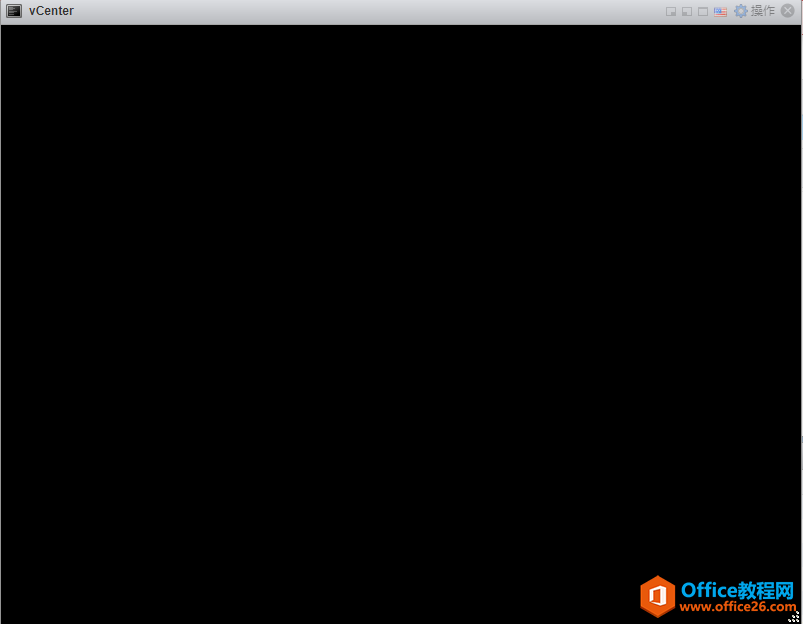
|
本站电脑知识提供应用软件知识,计算机网络软件知识,计算机系统工具知识,电脑配置知识,电脑故障排除和电脑常识大全,帮助您更好的学习电脑!不为别的,只因有共同的爱好,为软件和互联网发展出一分力! 这篇文章和大家一起分享一下,如何部署VCSA。 下载链接地址。 链接: 提取码:9y48 第一阶段部署VCSA虚拟机1、下载VCSA镜像文件。 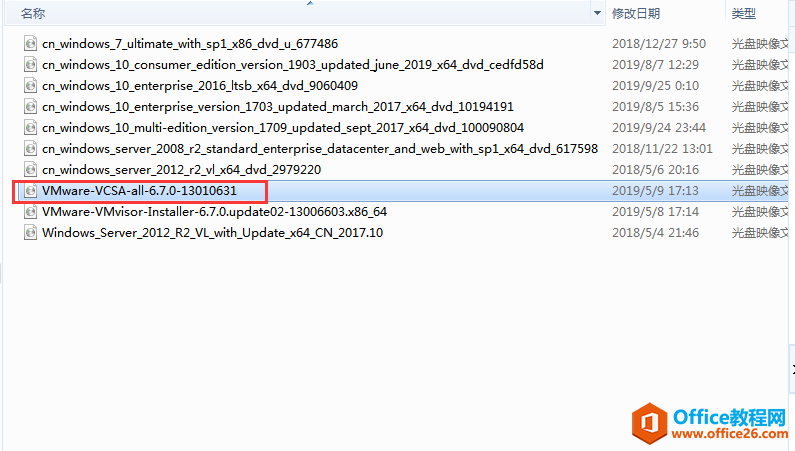 ? 2、通过WEB打开ESXi 6.7界面。选择创建/注册虚拟机。 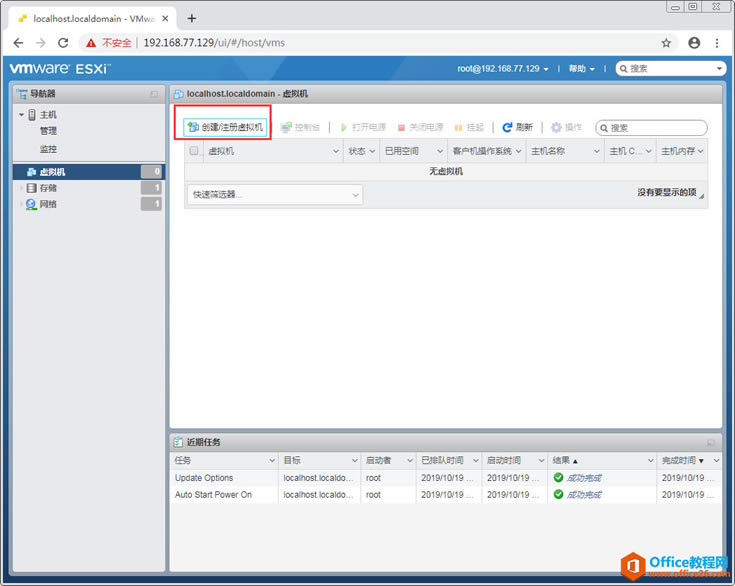 ? 3、选择“从OVF或OVA文件部署虚拟机”。 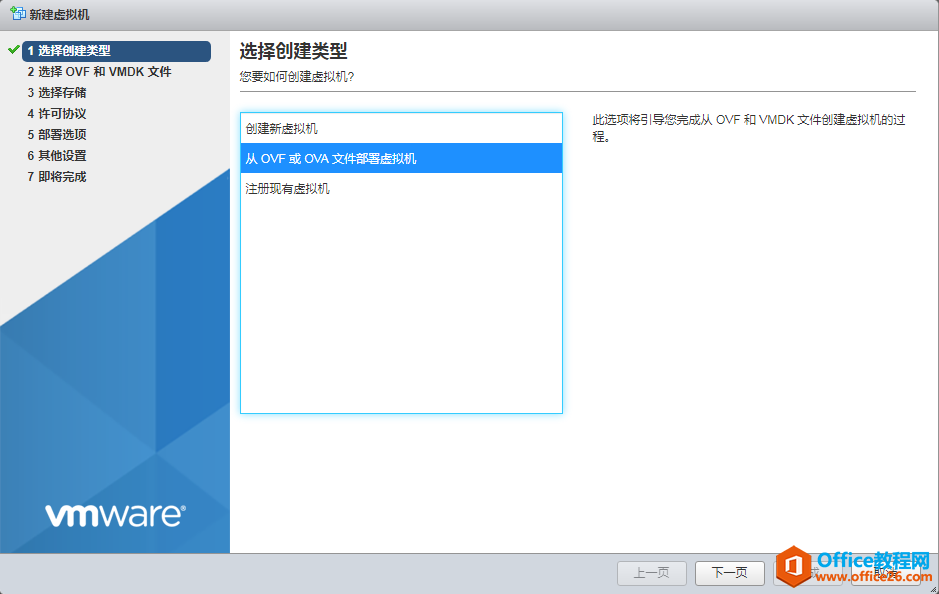 ? 4、将下载好的VCSA文件,单击选择或者拖放到此处。 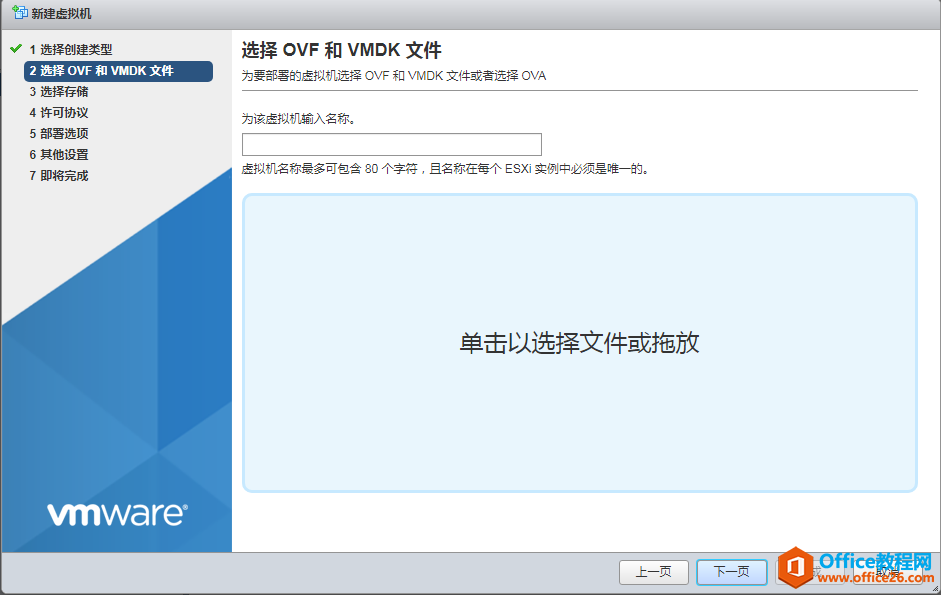 ? 5、输入虚拟机名称,自己定义。 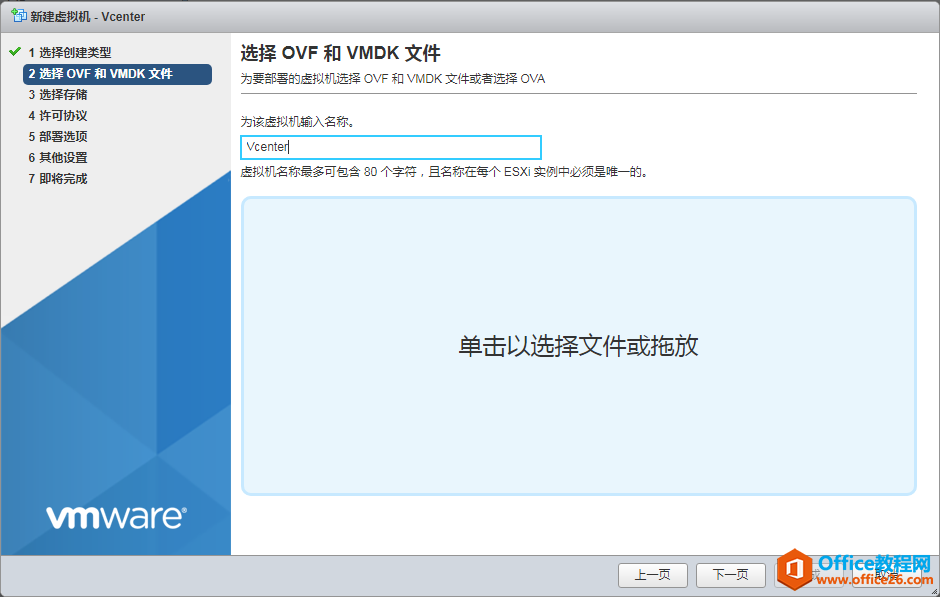 ? 6、如果直接将下载的VCSA的iso文件直接拖放至此处。 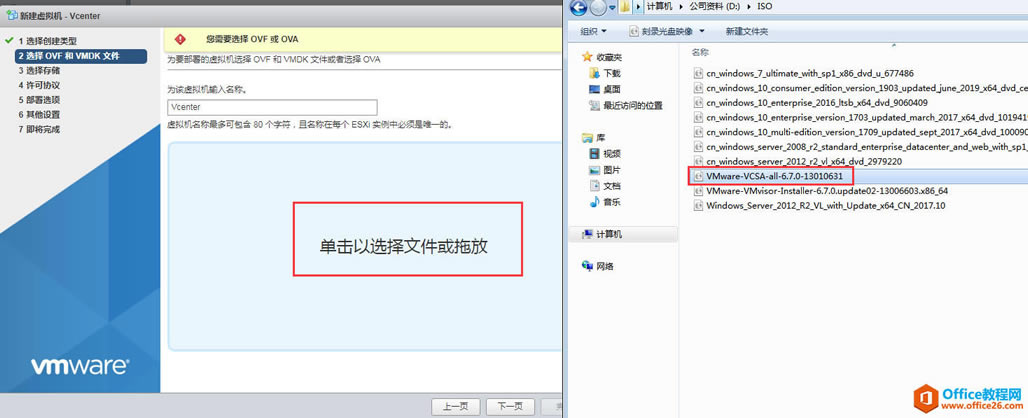 ? 7、会提示,不识别iso文件,必须是OVF或OVA文件。 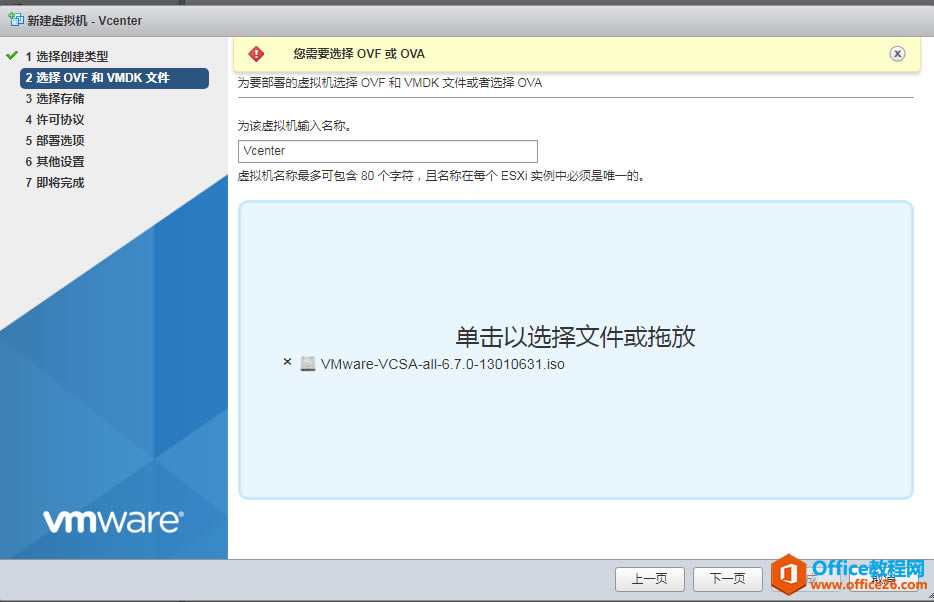 ? 8、将下载好的VCSA.iso文件解压,找到vcsa文件夹中,找到 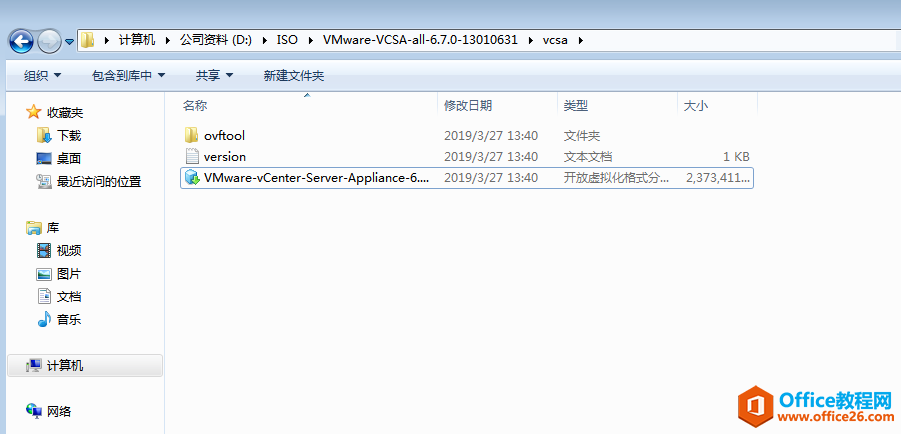 ? 9、将解压出来的VCSA.ova文件拖放进来。 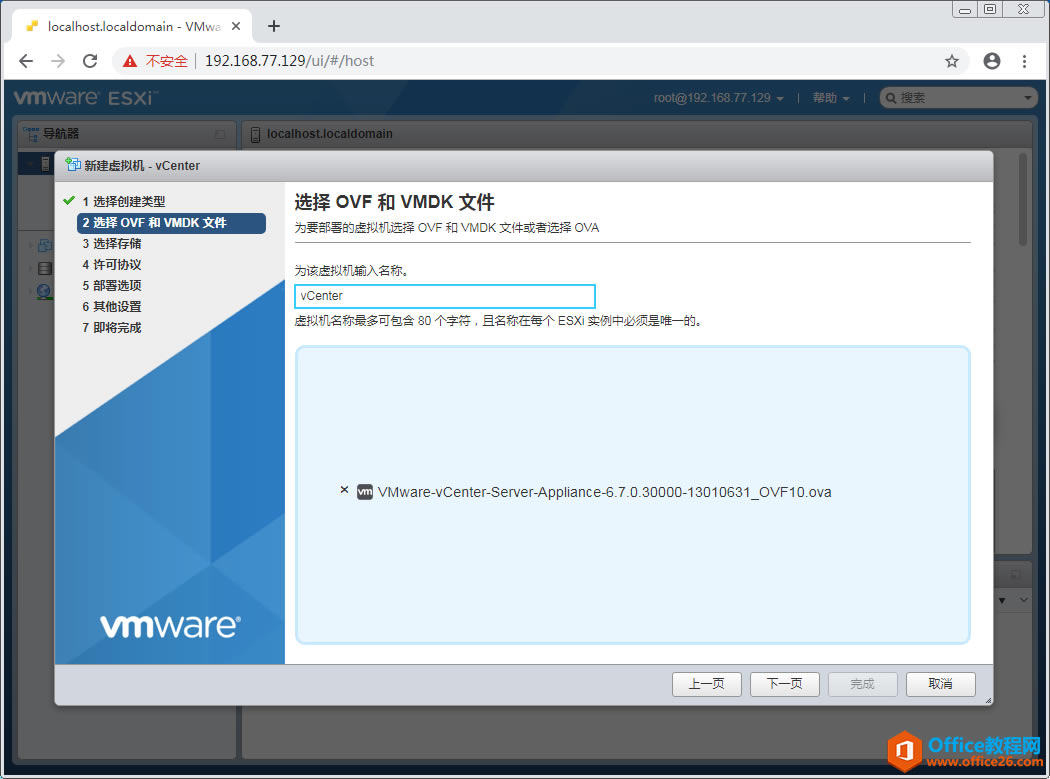 ? 10、选择存储位置。 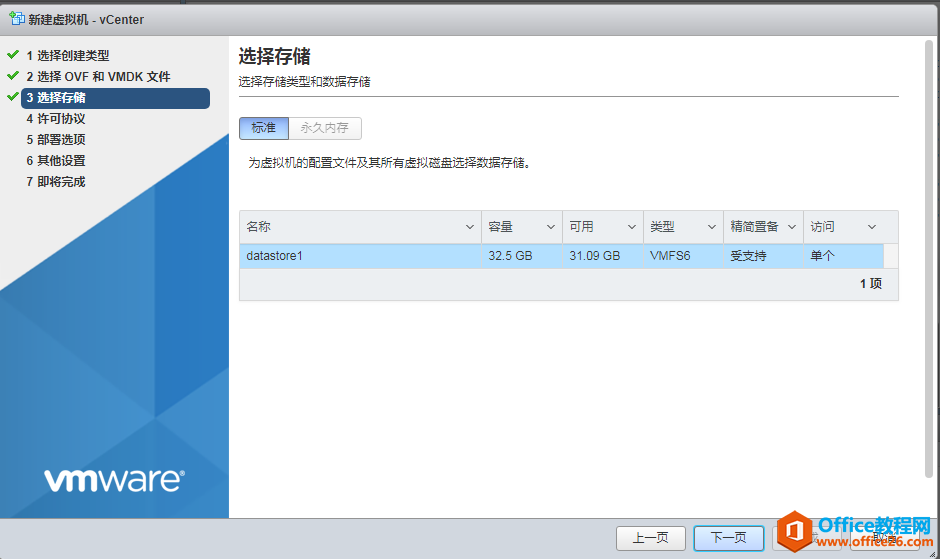 ? 11、选择“下一页”。 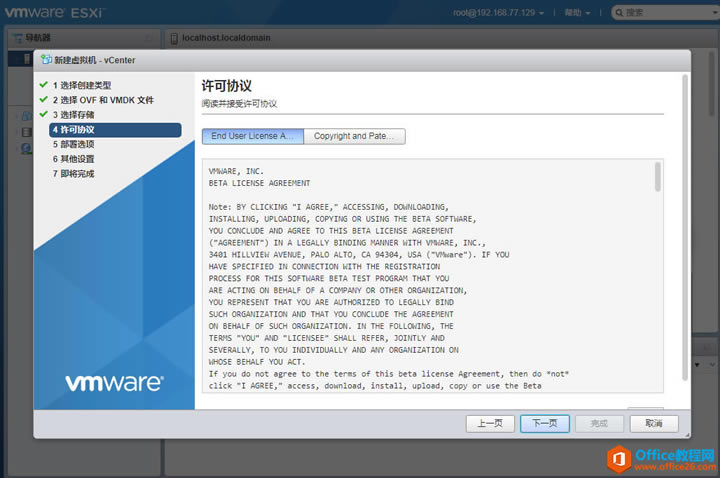 ? 12、选择“我同意”,如果不选择同意许可,是无法继续安装的。 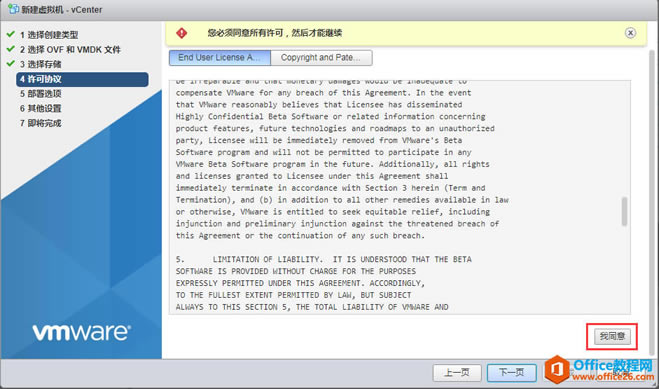 ? 13、选择“我同意”。 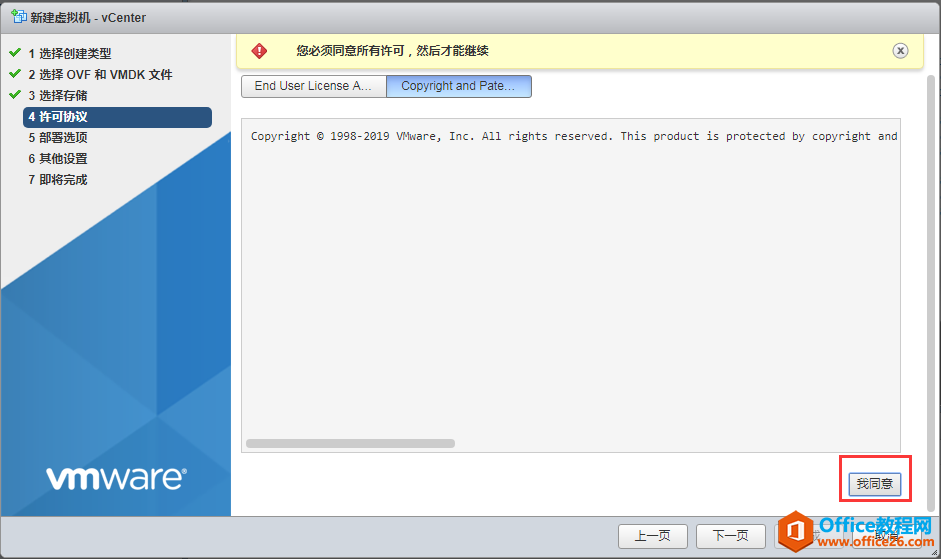 ? 14、点击“下一步”。 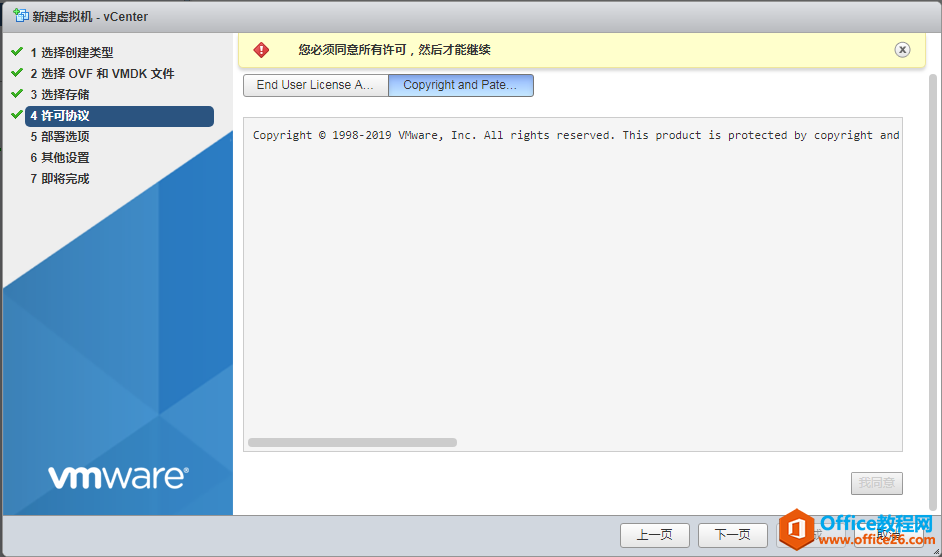 ? 15、配置网络,磁盘模式。 精简:简单的说就是为该磁盘文件指定增长的最大空间,需要增长的时候检查是否超过限额。 厚置备:简单的说就是立刻分配指定大小的空间,并将该空间内所有数据清空。 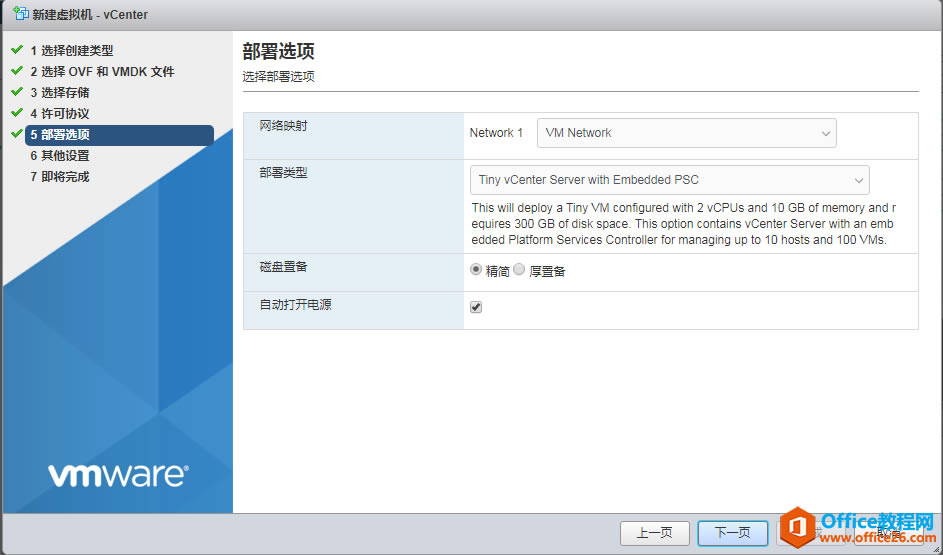 ? 16、其它配置。 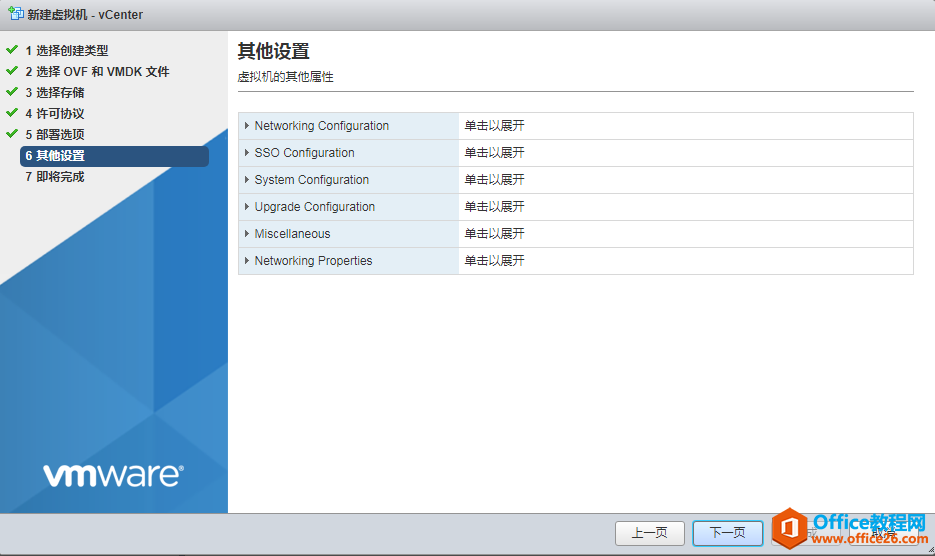 ? 17、Networking Configuration Host Network IP Address Family:主机网络IP地址族,ipv4或ipv6,如果你的网络是ipv4地址就输入IPv4。 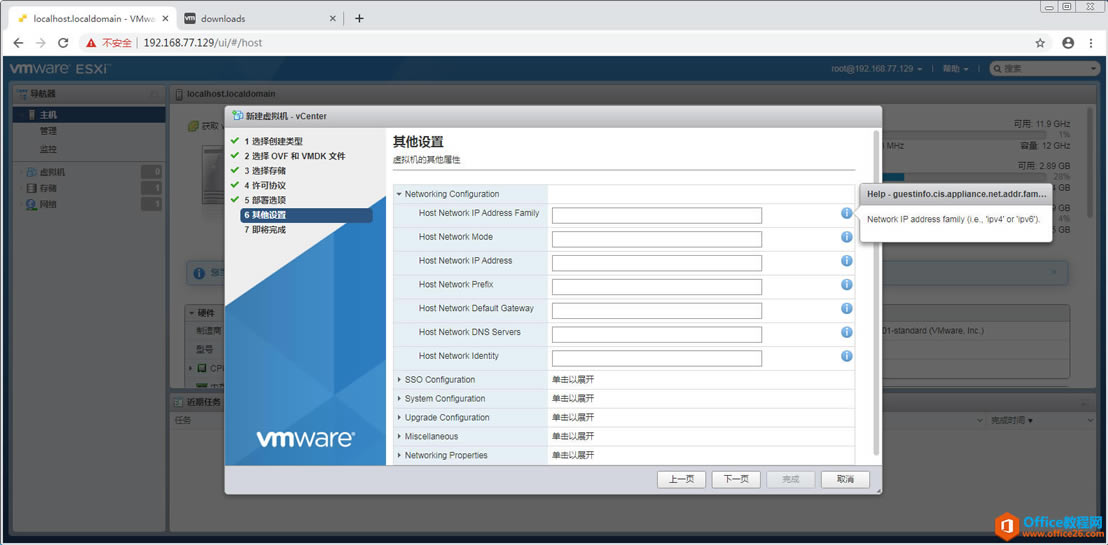 ? Host Network Mode:主机网络模式,是static还是DHCP,如果想让VCSA是静态IP地址,就输入static,如果是动态就输入DHCP,但般一都设置为静态。 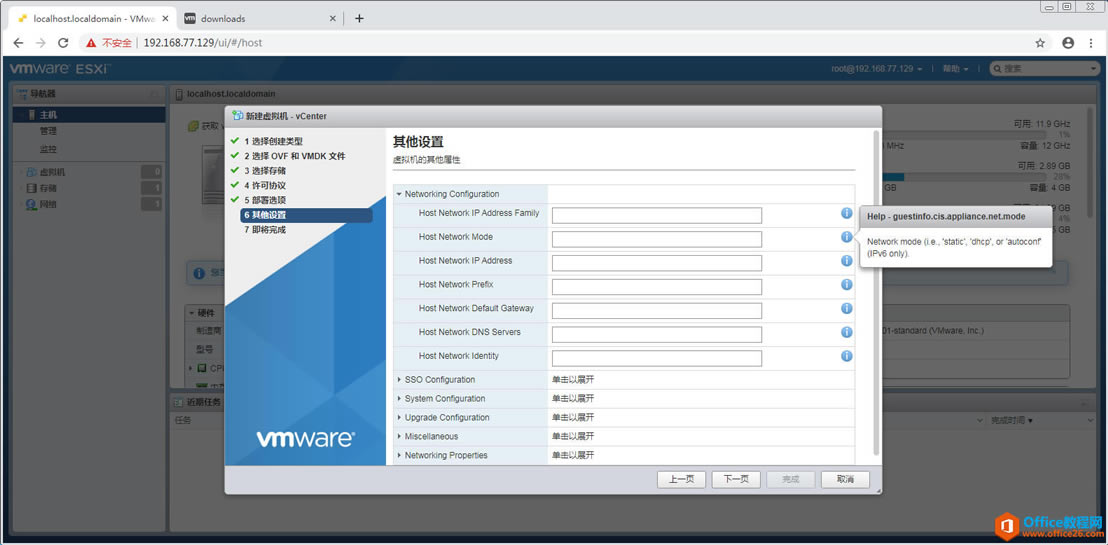 ? Host Network IP Address:主机网络IP地址,设置VCSA的主机IP地址是多少。 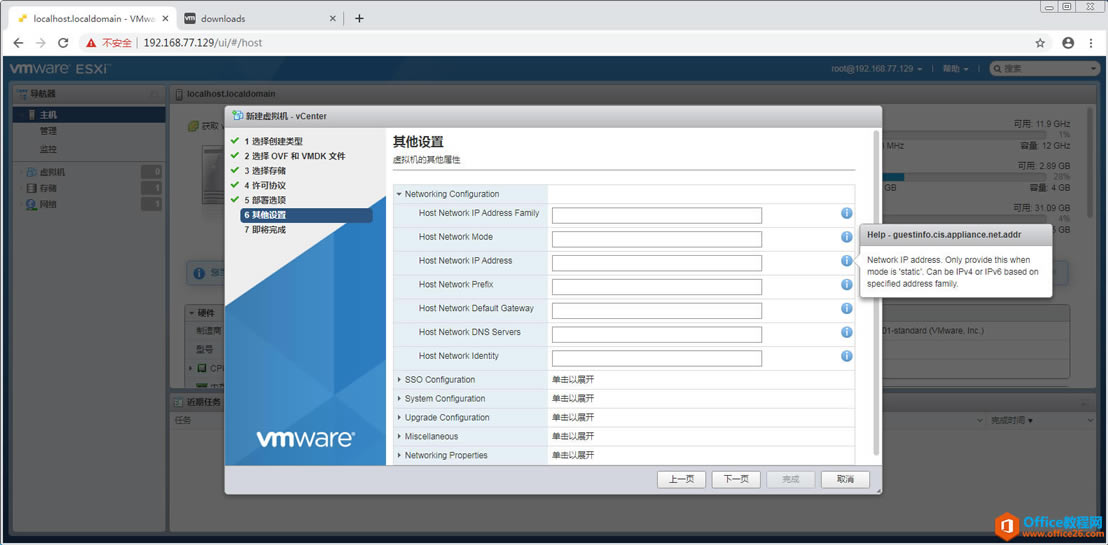 ? Host Network Prefix:主机网络前缀,也就是主机的子网掩码,如果是255.255.255.0那前缀就是24位。 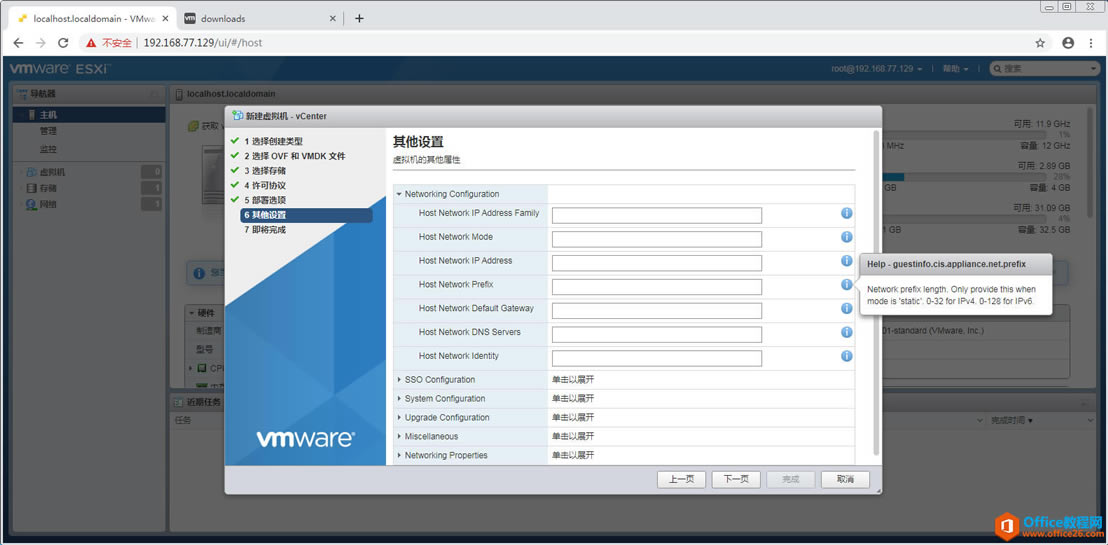 ? Host Network Default Gateway:主机网络默认网关 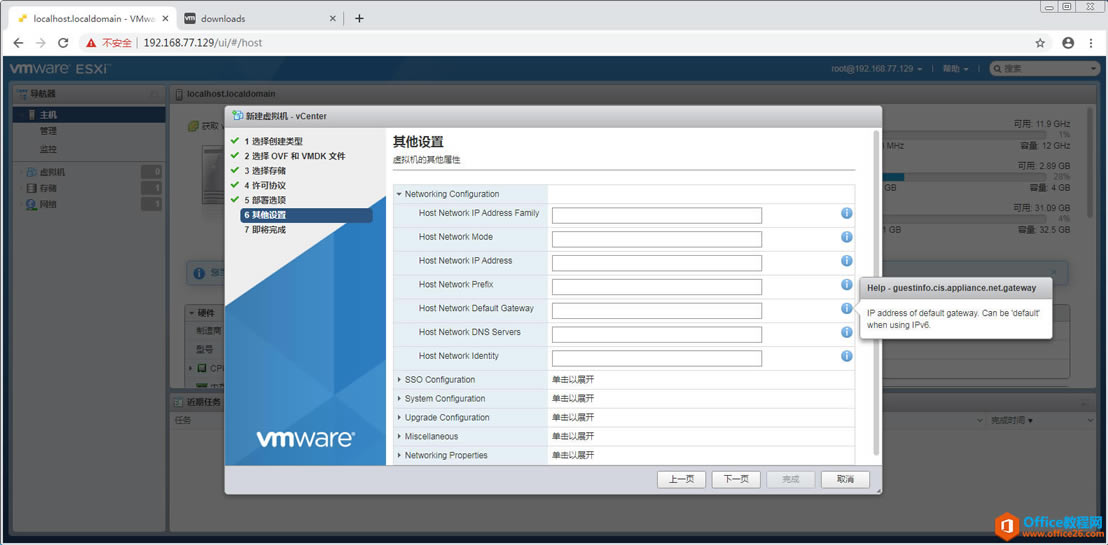 ? Host Network DNS servers:主机网络的DNS服务器。 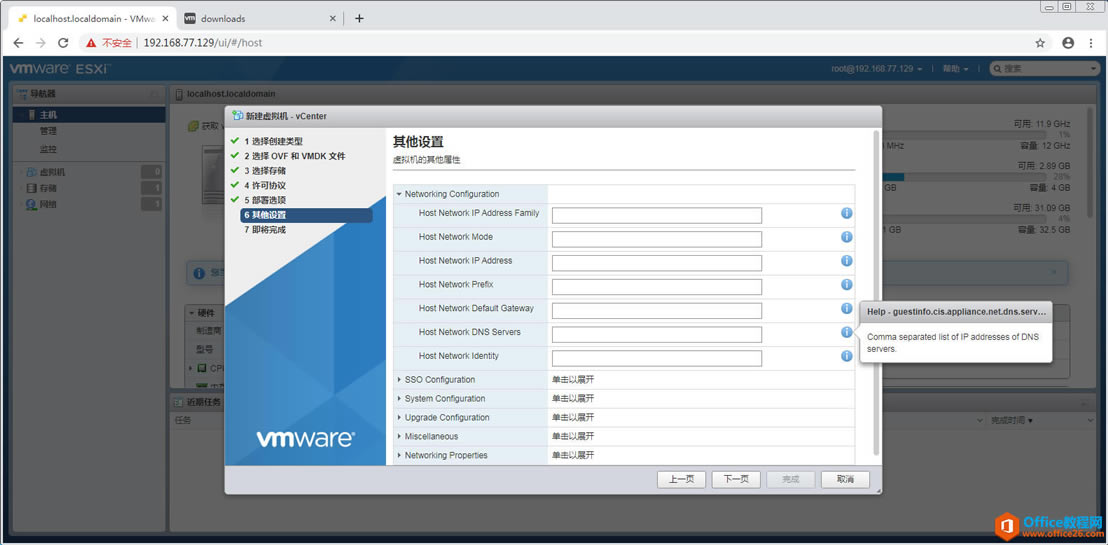 ? Host Network Identity:主机网络身份,宣传自己时应使用主机网络标识网络标识(IP地址或完全限定的域名)服务,也就是主机的全名称,FQDN。 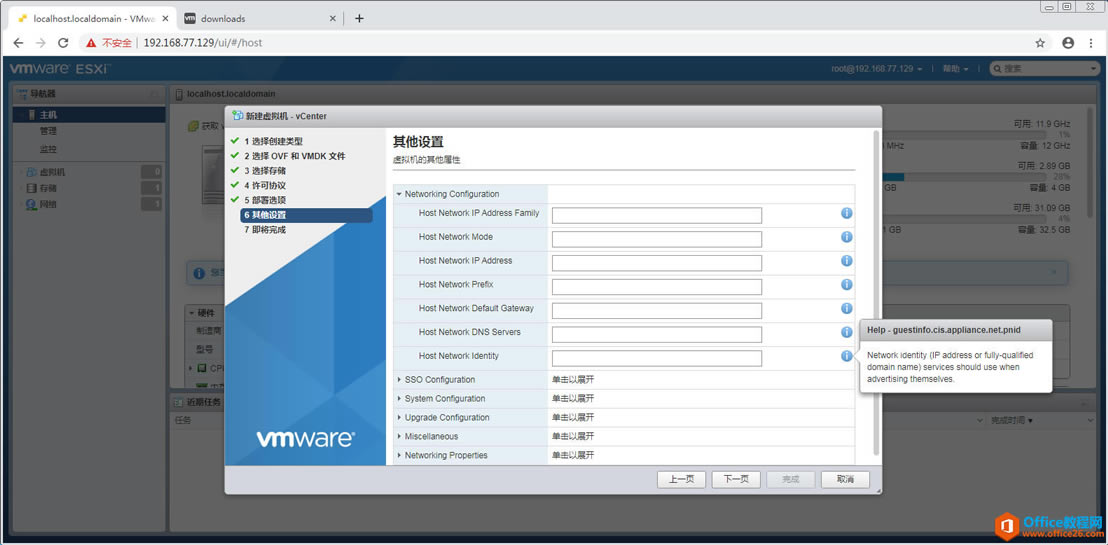 ? 18、此处IT小哥使用的是动态IP测试。 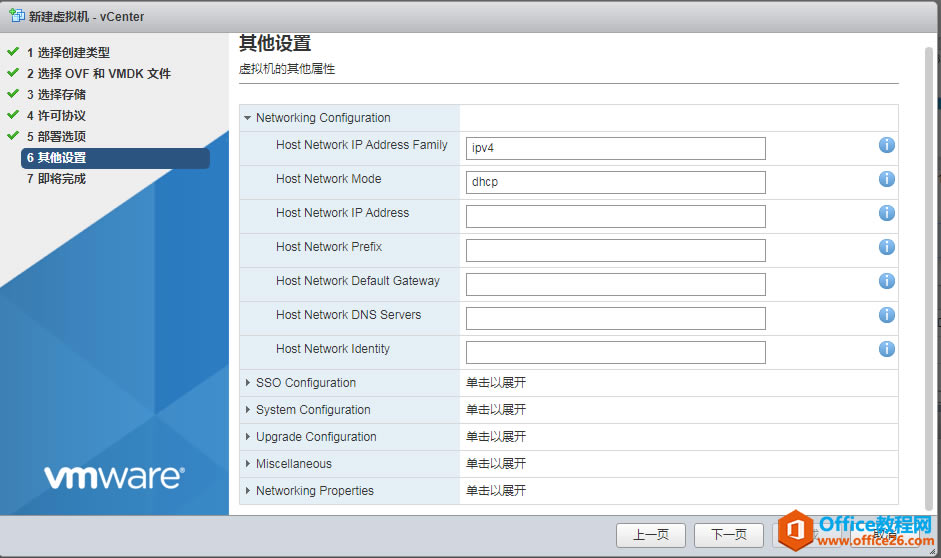 ? 19、SSO设置。 单击“SSO Configuration”选项卡,设置SSO帐户密码,在此需要设置复杂密码(大小写字母、数字、非数字字符、长度超过6位),单击“System Configuration”选项卡,设置root帐户密码。 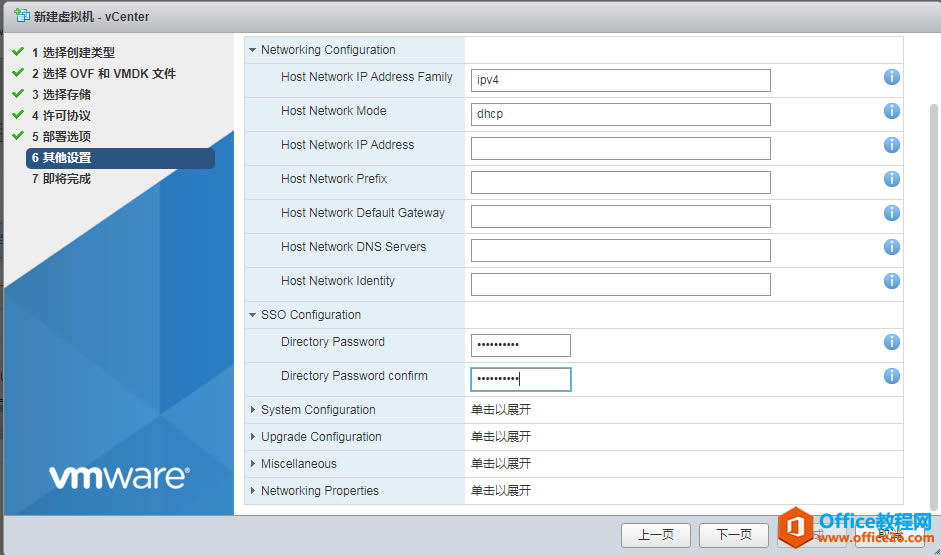 ? 20、升级配置,直接默认下一步。 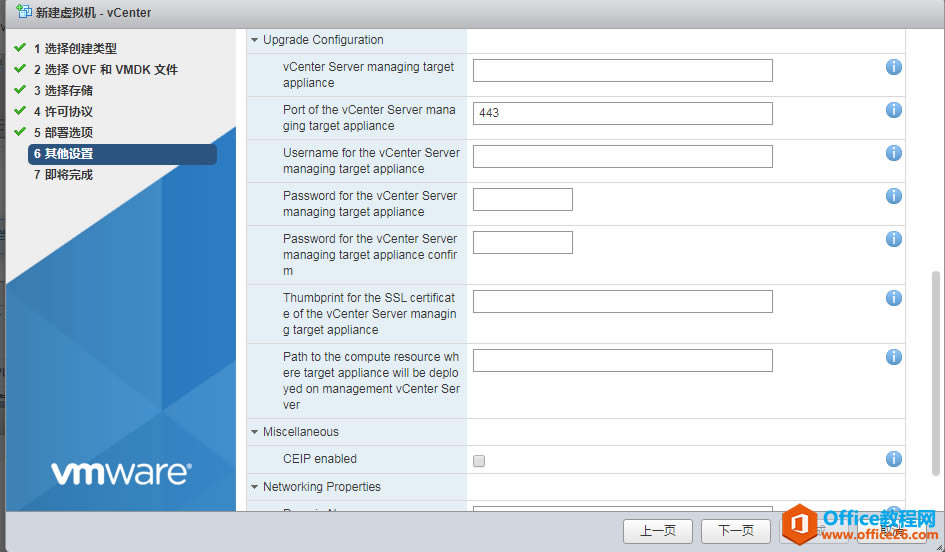 ? 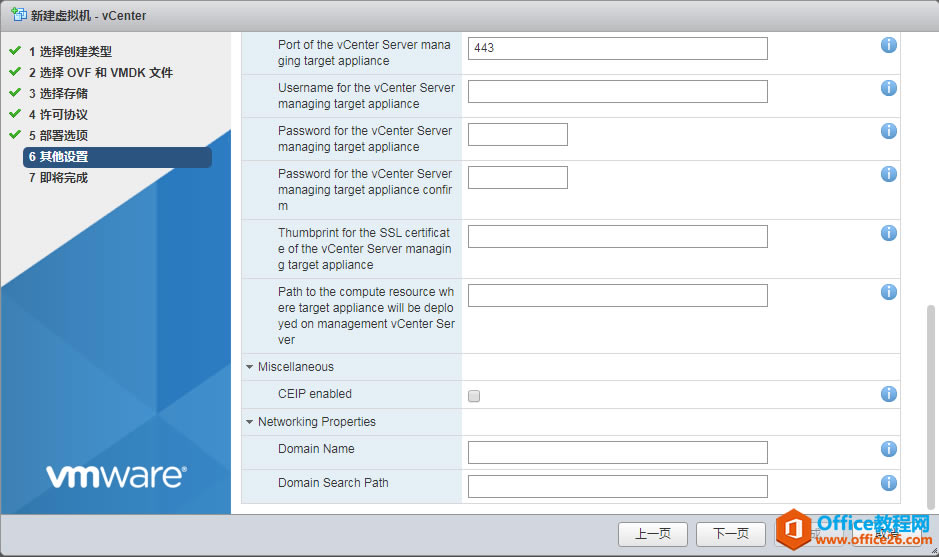 ? 21、配置完成。 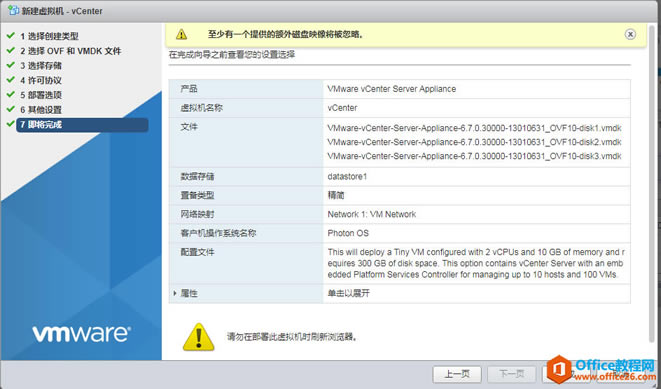 ? 22、等待VCSA.ova系统导入完成。 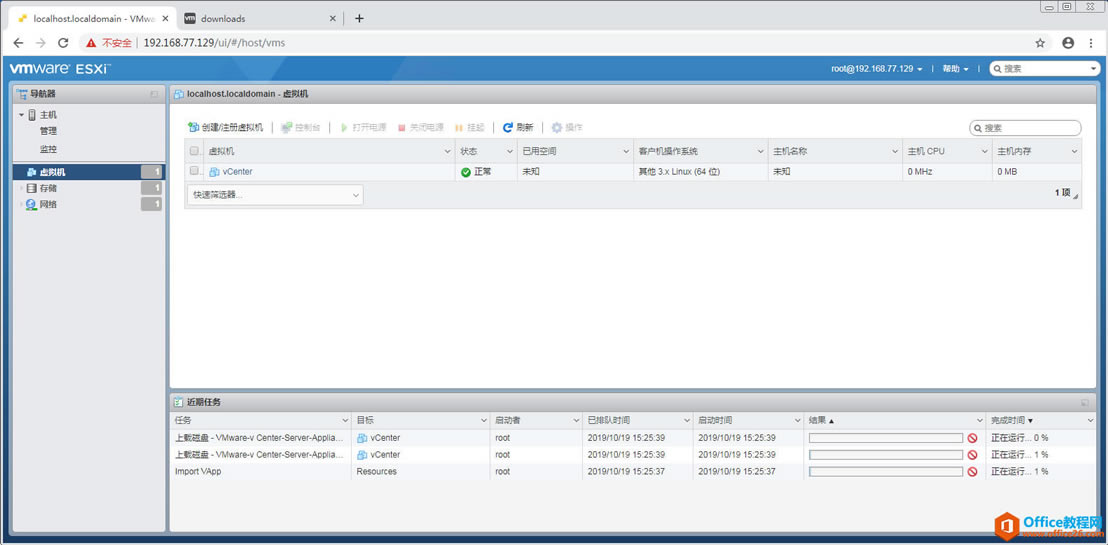 ? 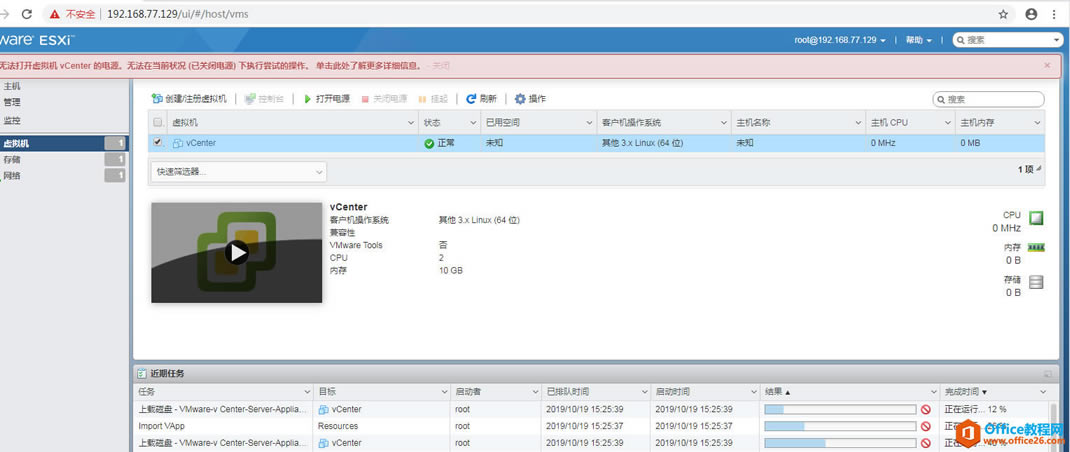 ? 23、导入完成,正在开机vCenter。 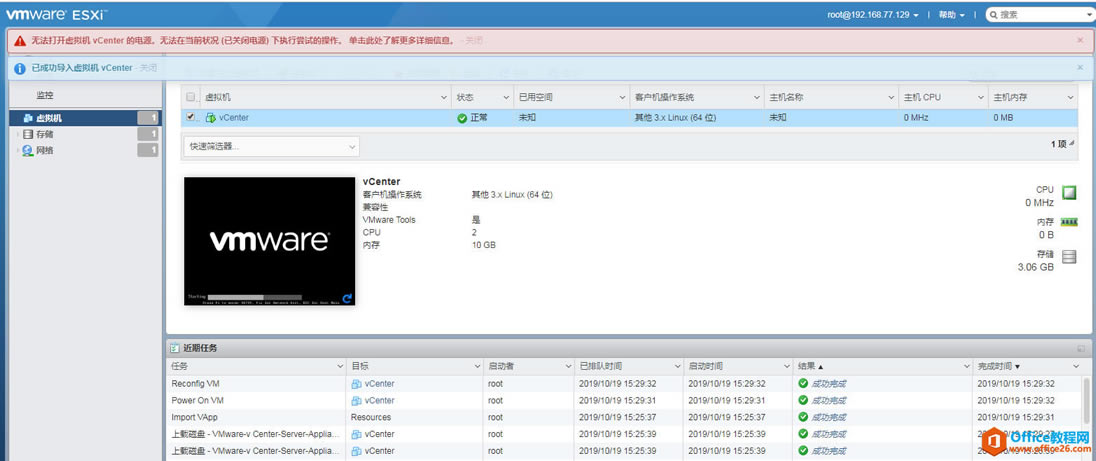 ? 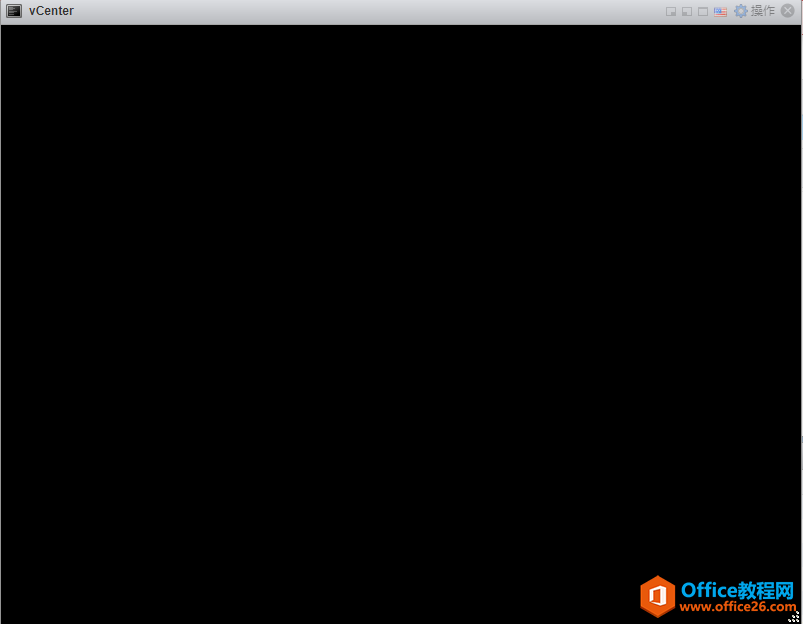 ? 24、VCSA系统部署完成后,正常开机。 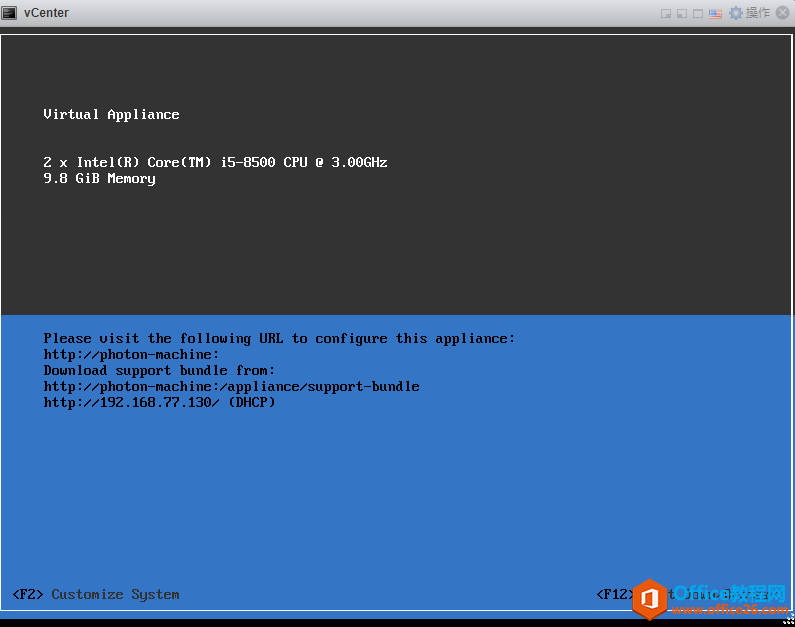 ? 第二阶段配置1、此时打开IE浏览器中,输入 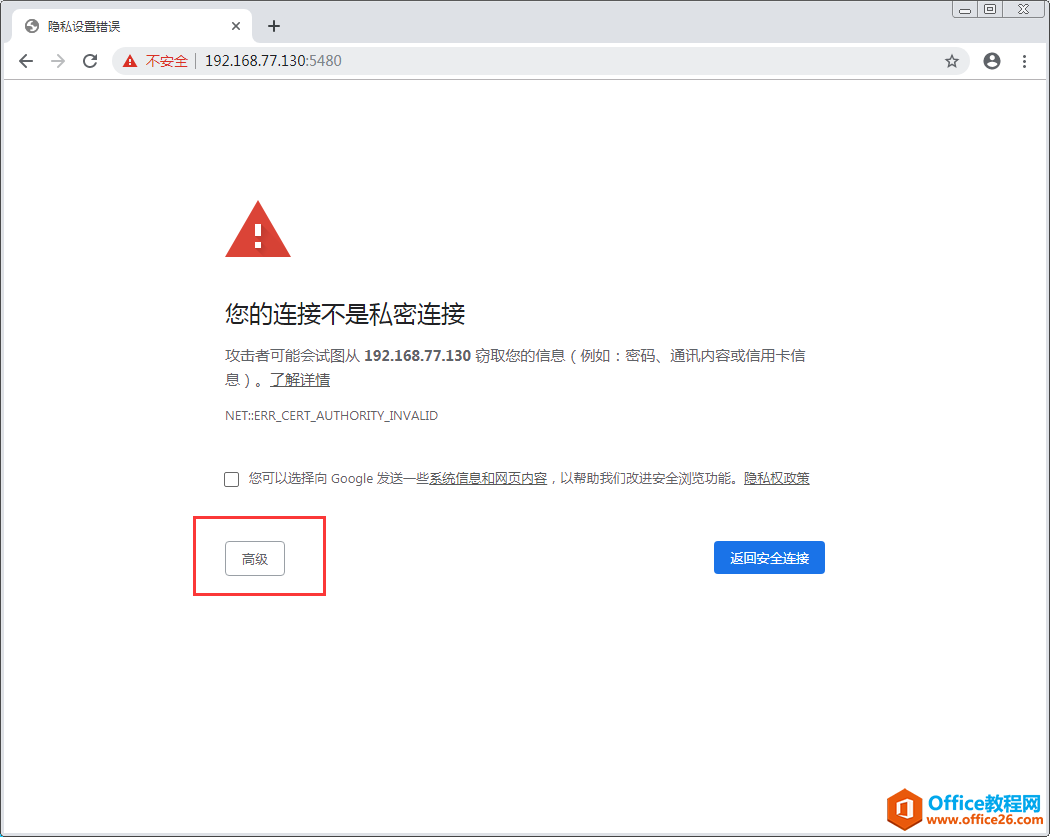 ? 2、选择继续前往。 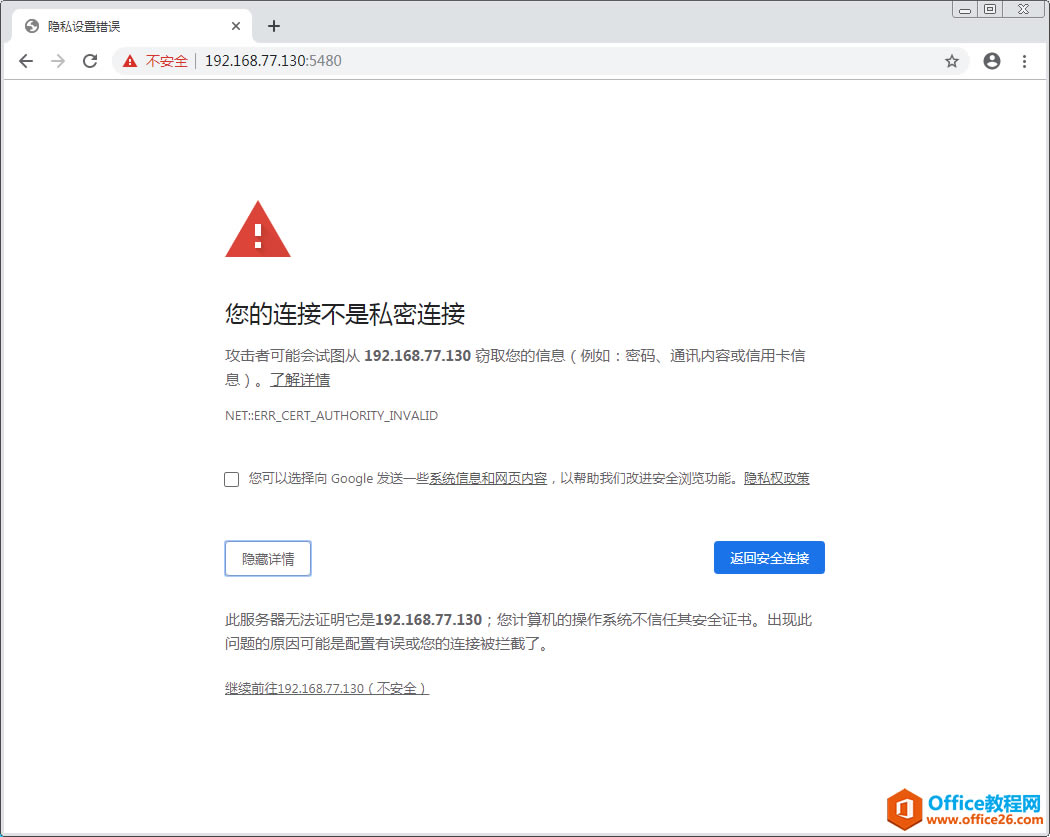 ? 3、会显示系统配置界面,选择设置。 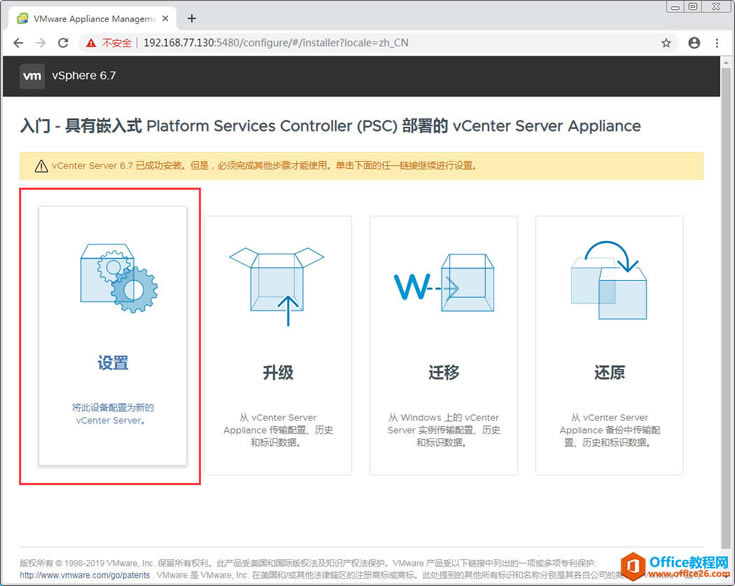 ? 4、输入密码(ESXi设置的root密码)。 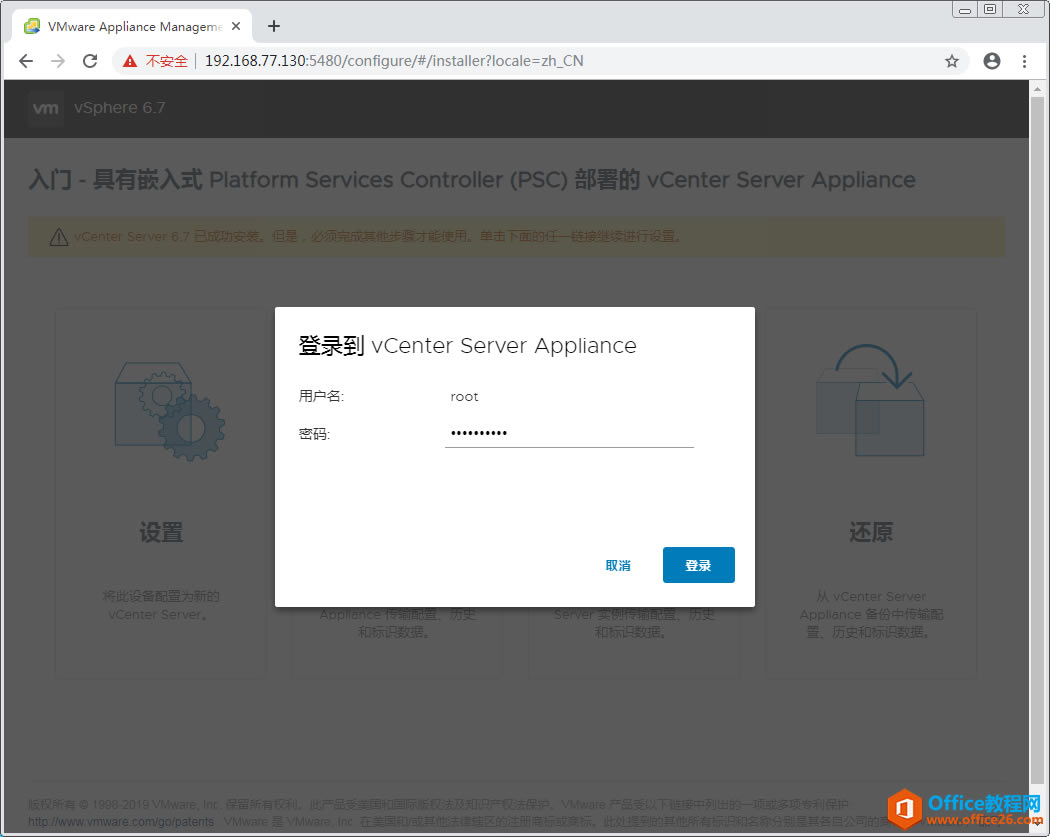 ? 5、下一步。 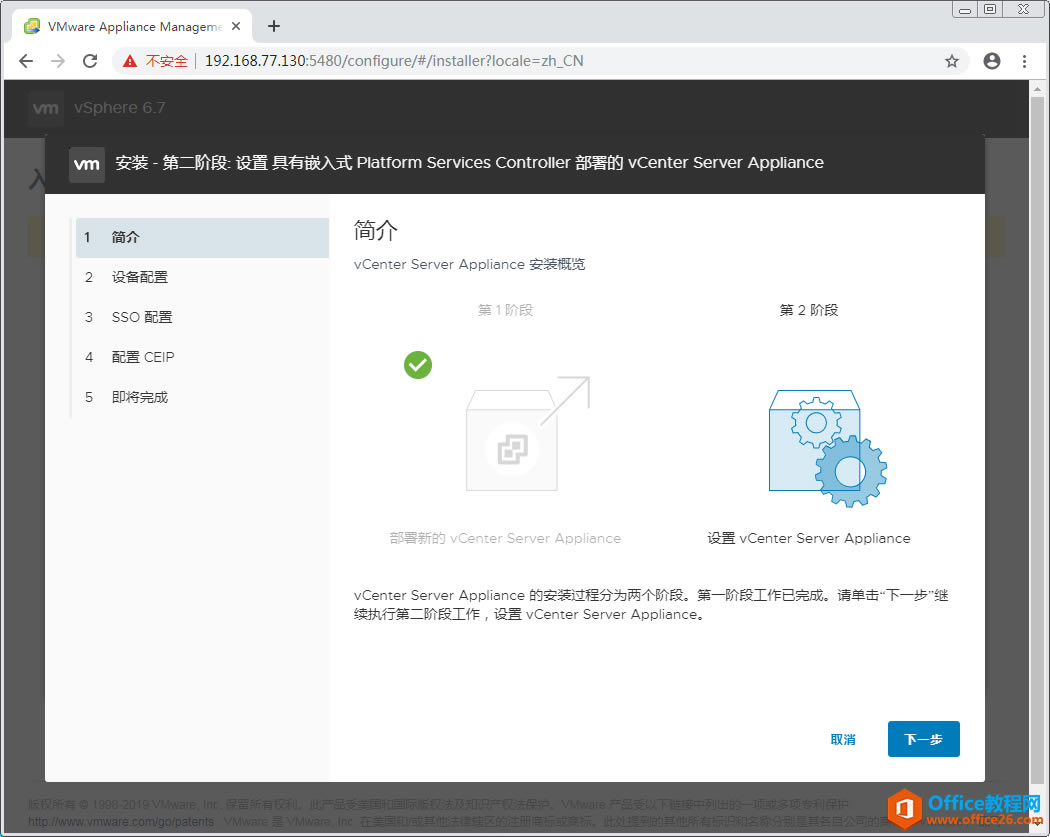 ? 6、不开启ssh,继续下一步。 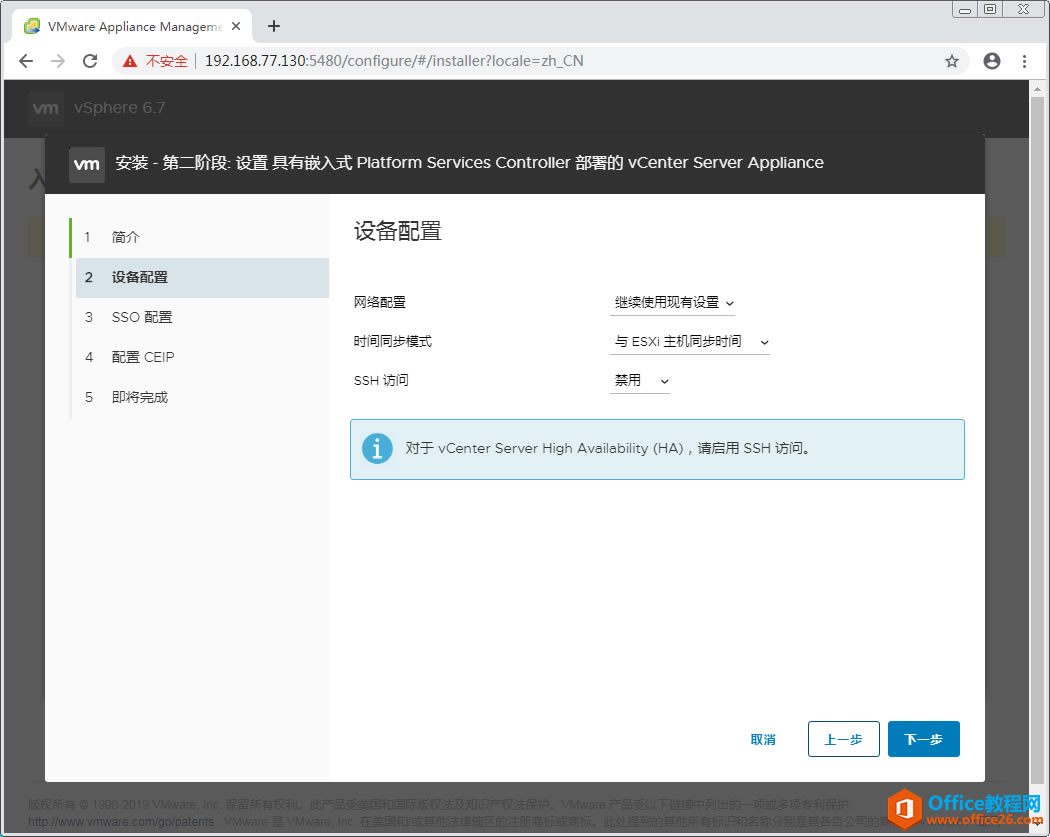 ? 7、设置SSO配置。这里设置的是登录vCenter的用户名,用@符号来分割,如administrator@vsphere.local 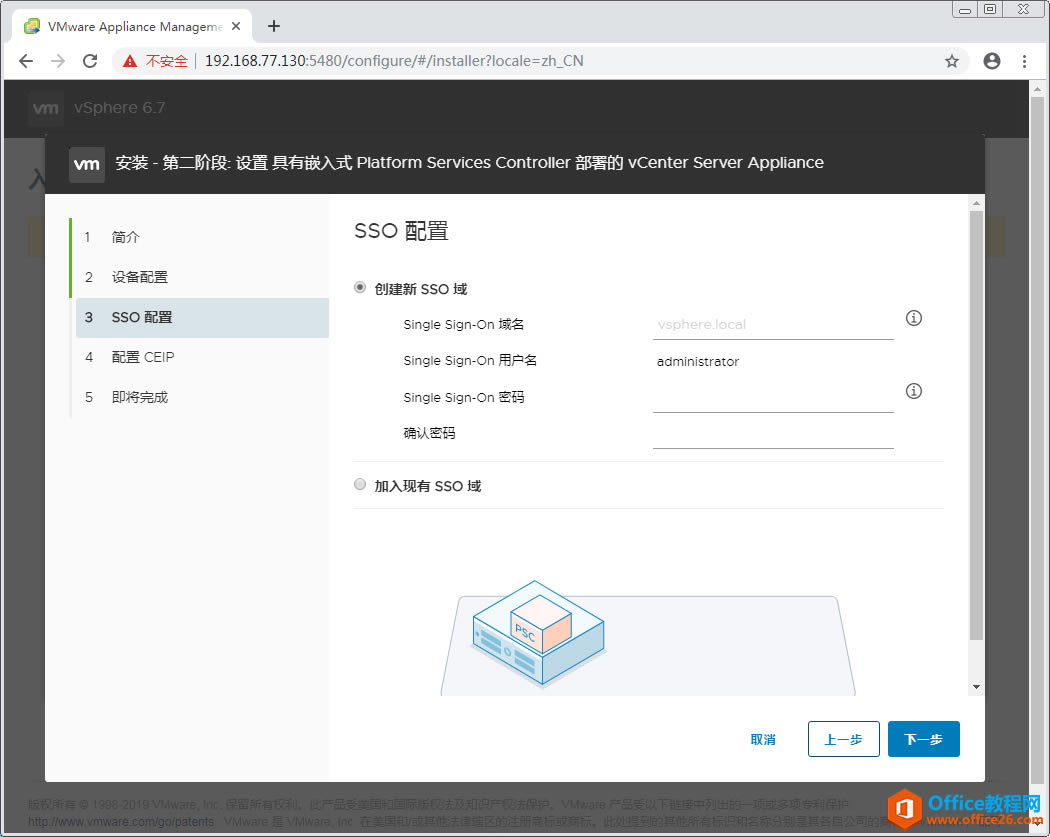 ? 8、single sign-on域名,就直接可以使用vsphere.local,当然也可以自己定义。 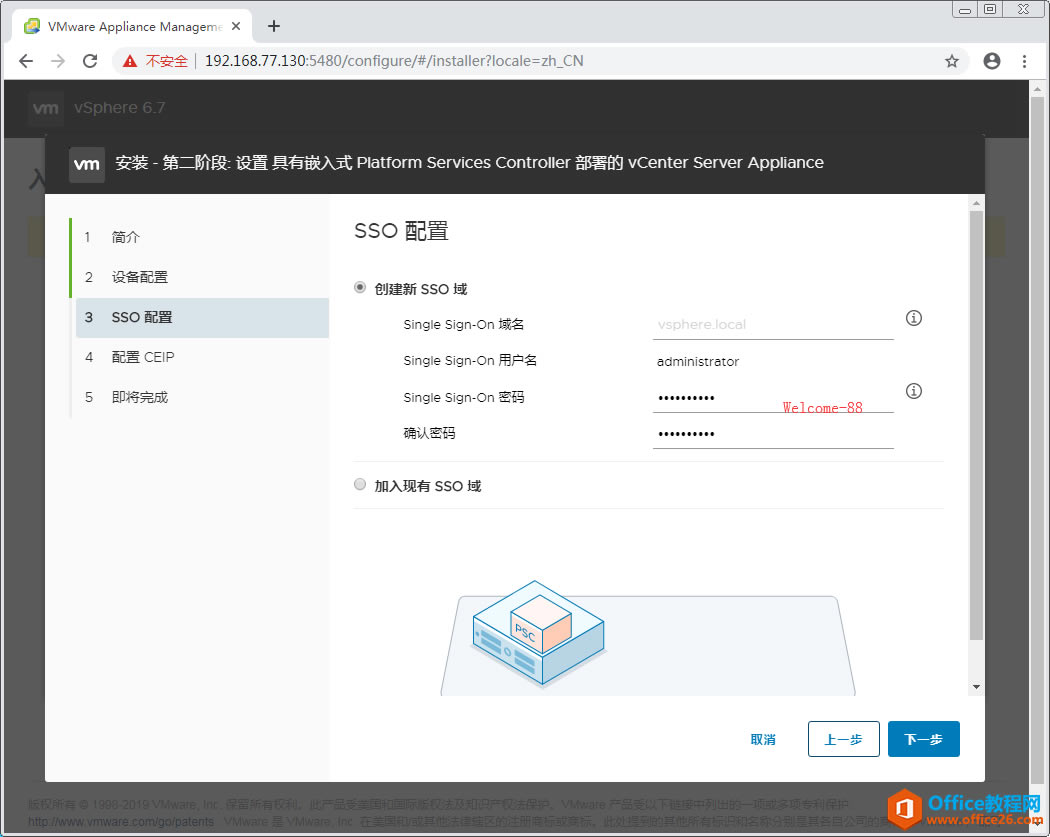 ? 9、设置密码,必须要满足以下条件。 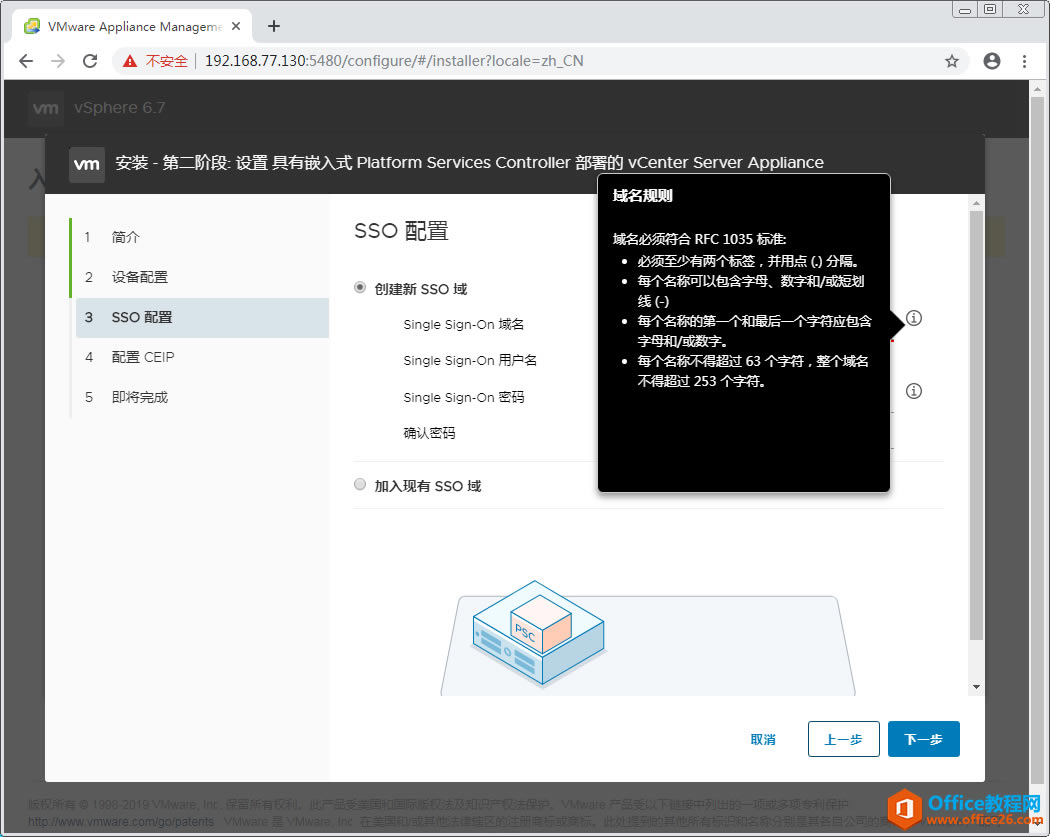 ? 10、输入完成后,点击下一步。 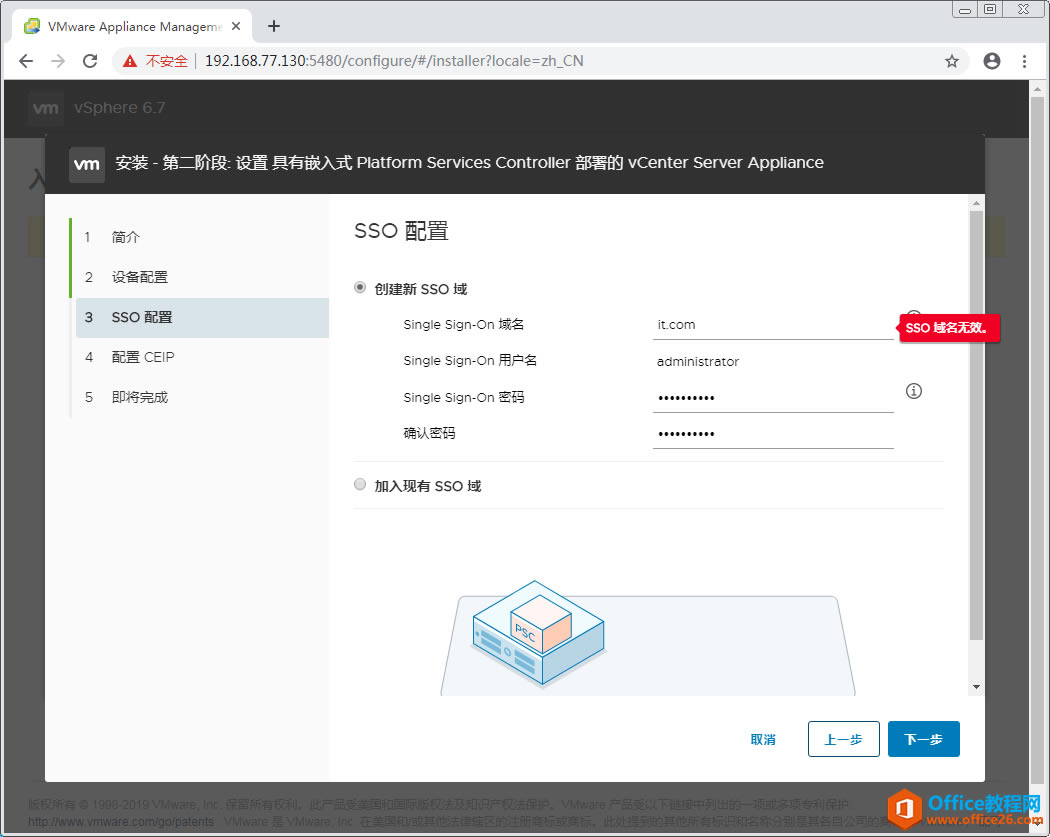 ? 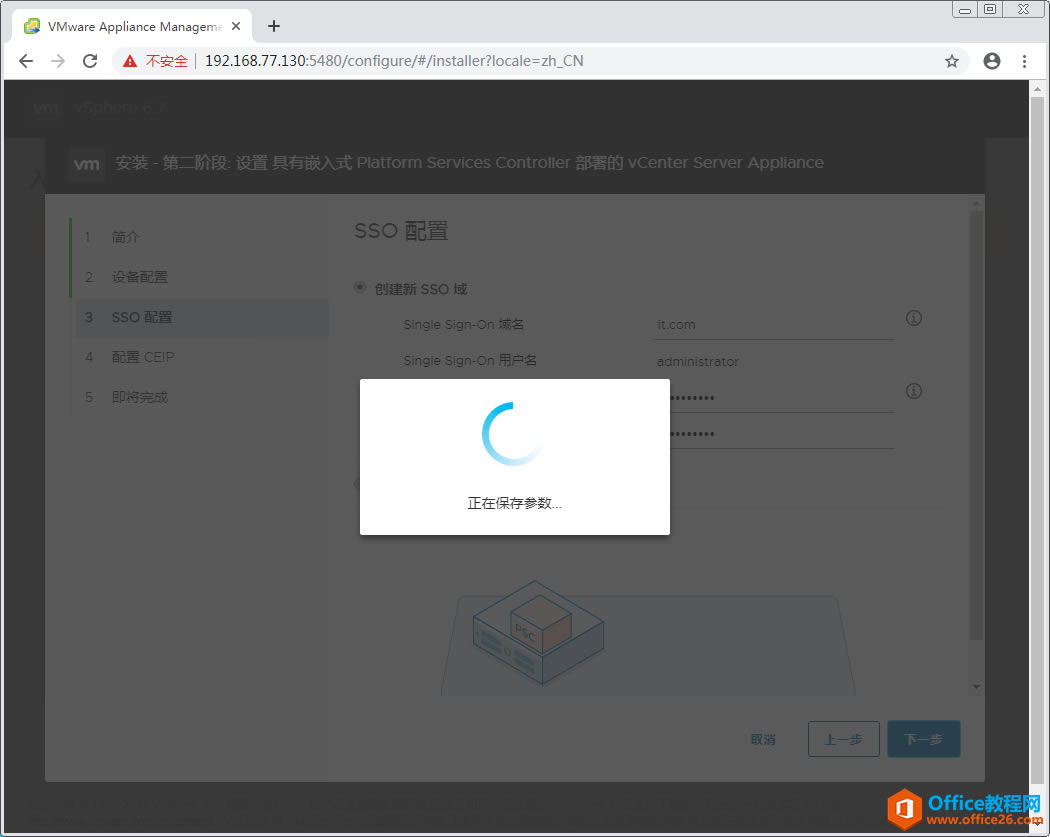 ? 11、下一步。 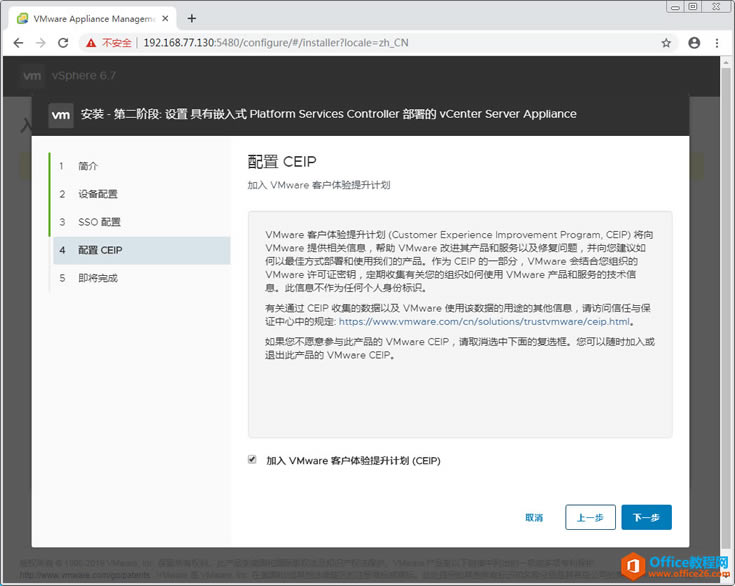 ? 12、配置完成,点击完成。 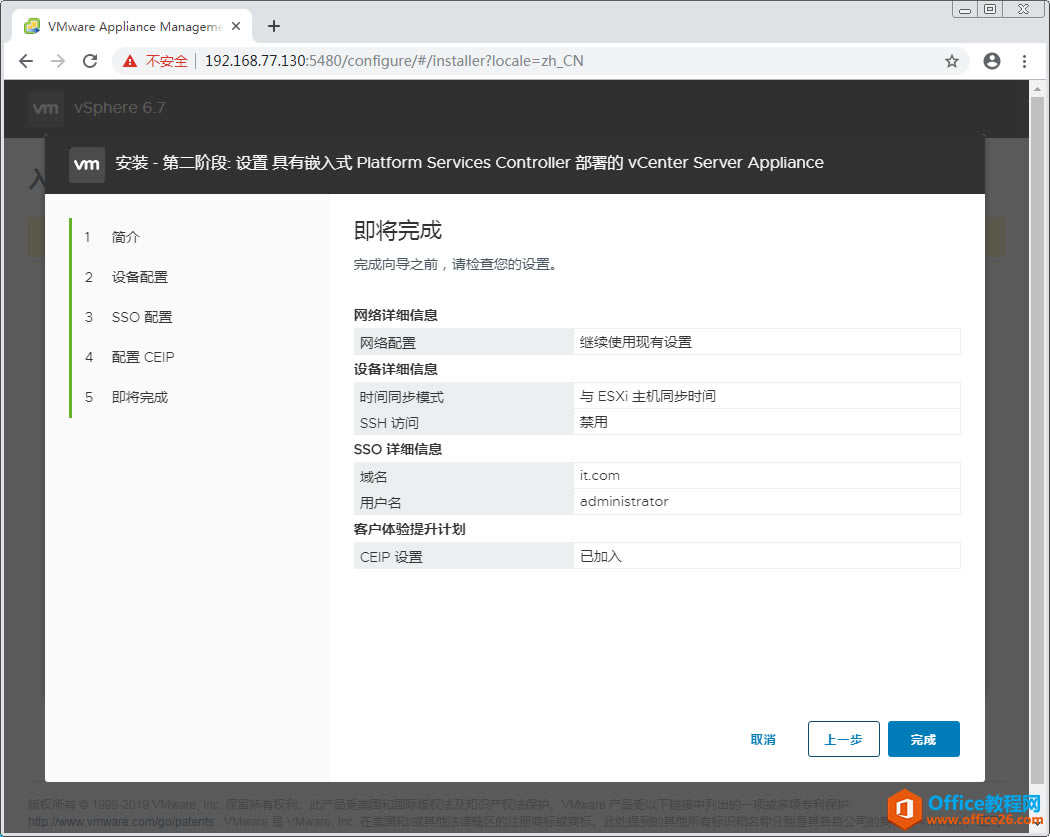 ? 13、点击确定。 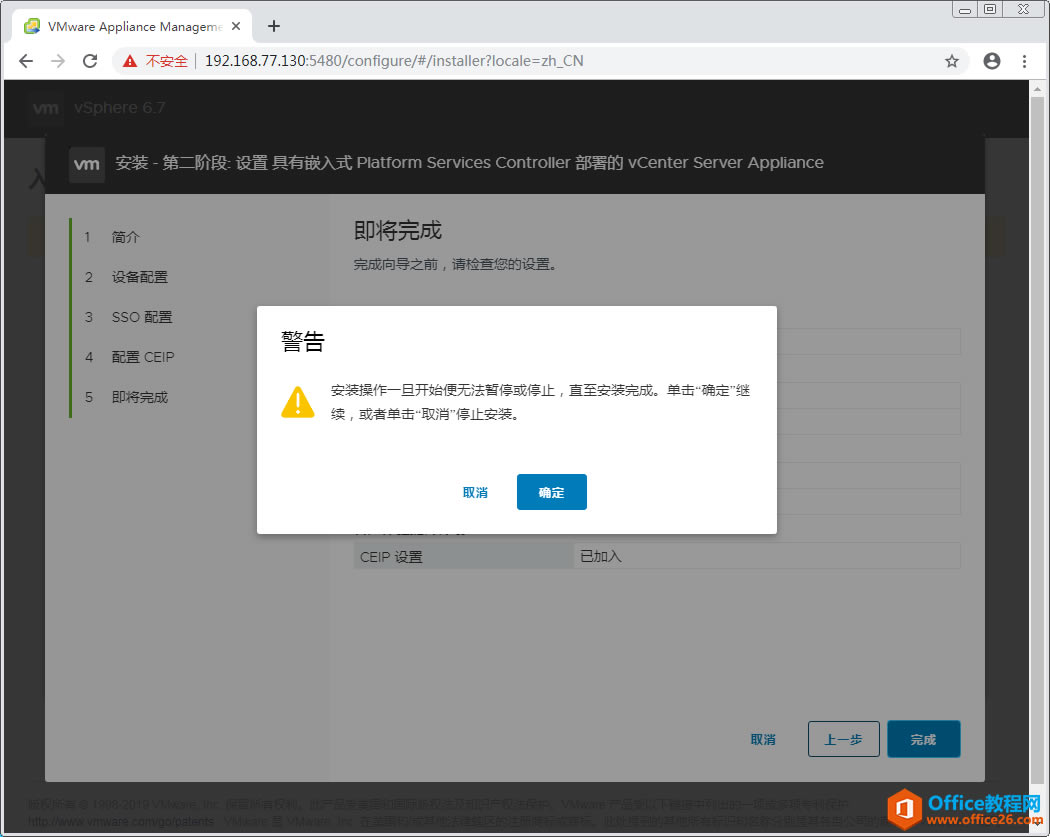 ? 14、正在配置vCenter。 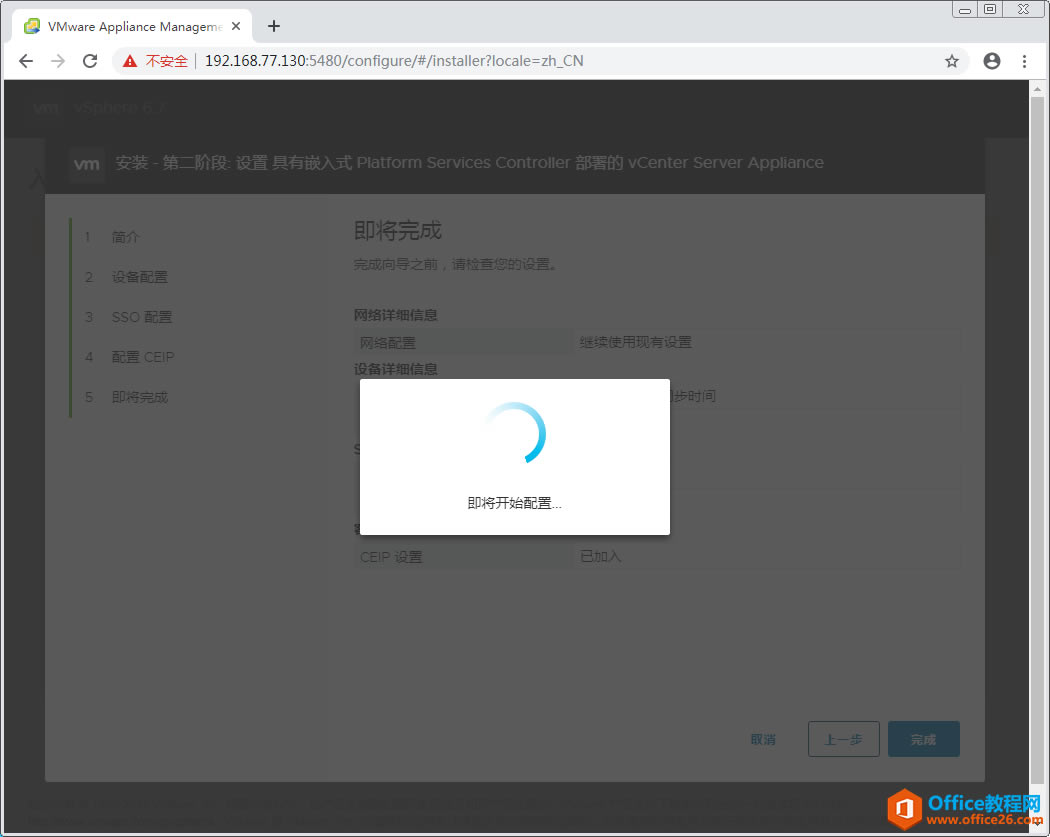 ? 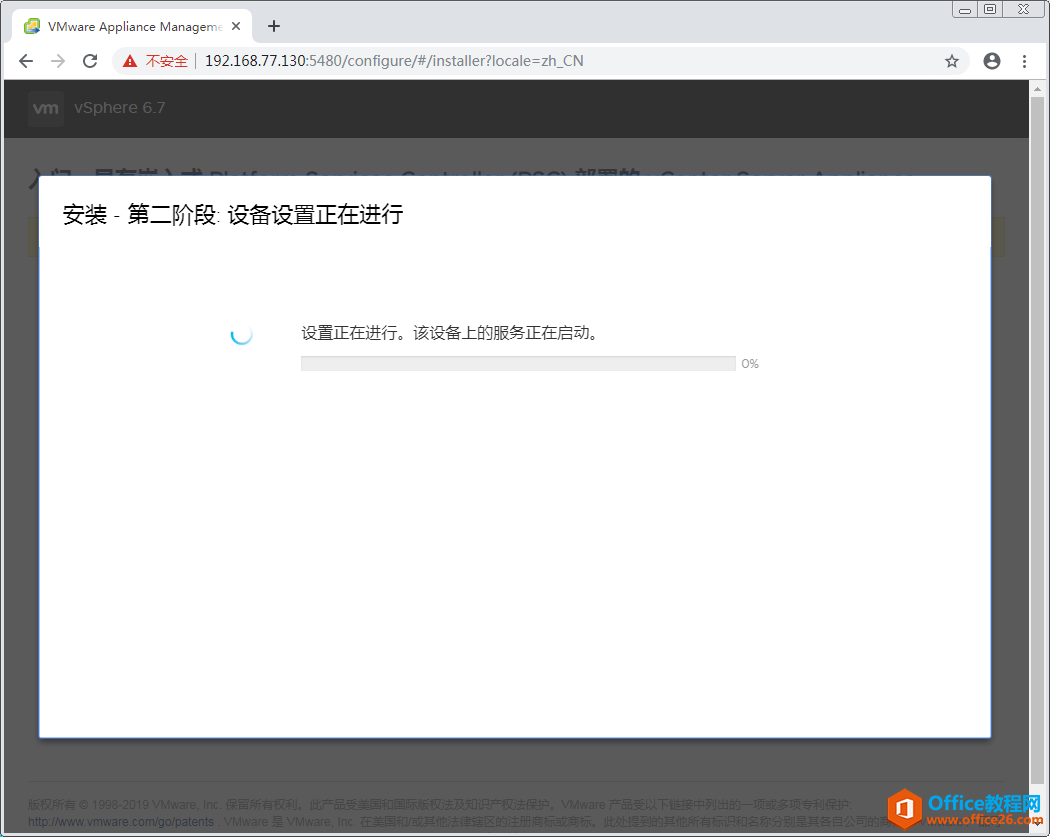 ? 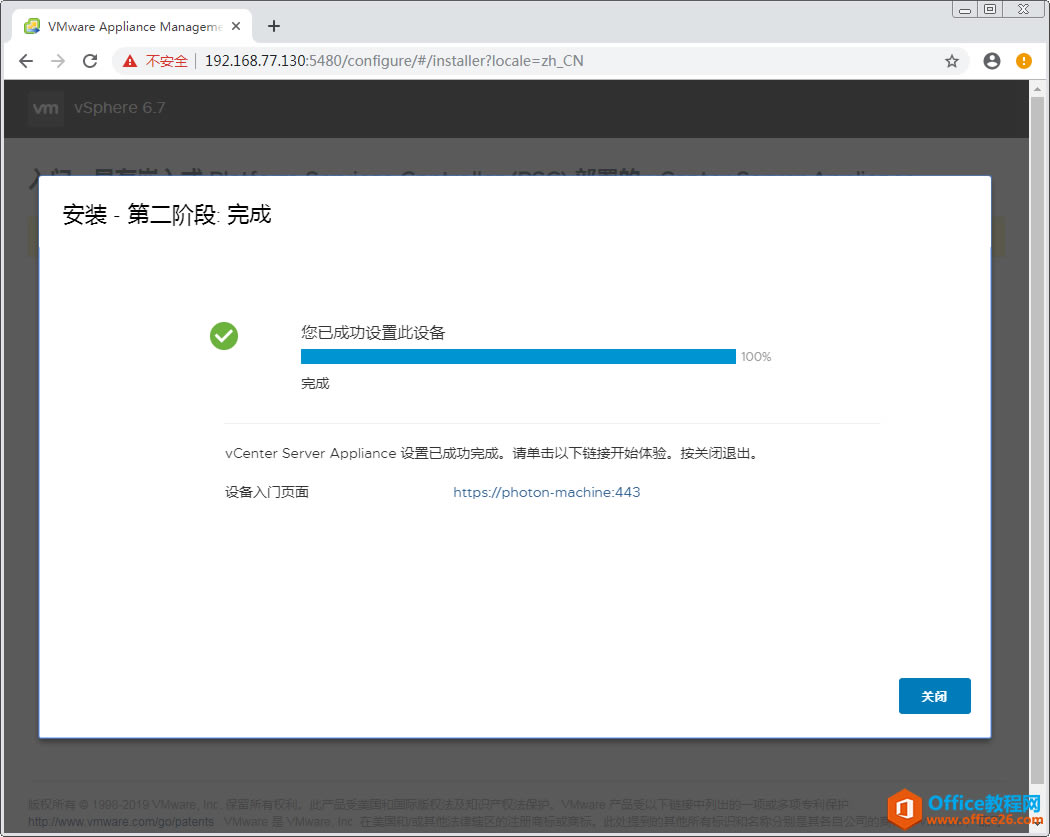 ? 15、使用网页打开vCenter ip地址。在高级中,选择继续前往 。 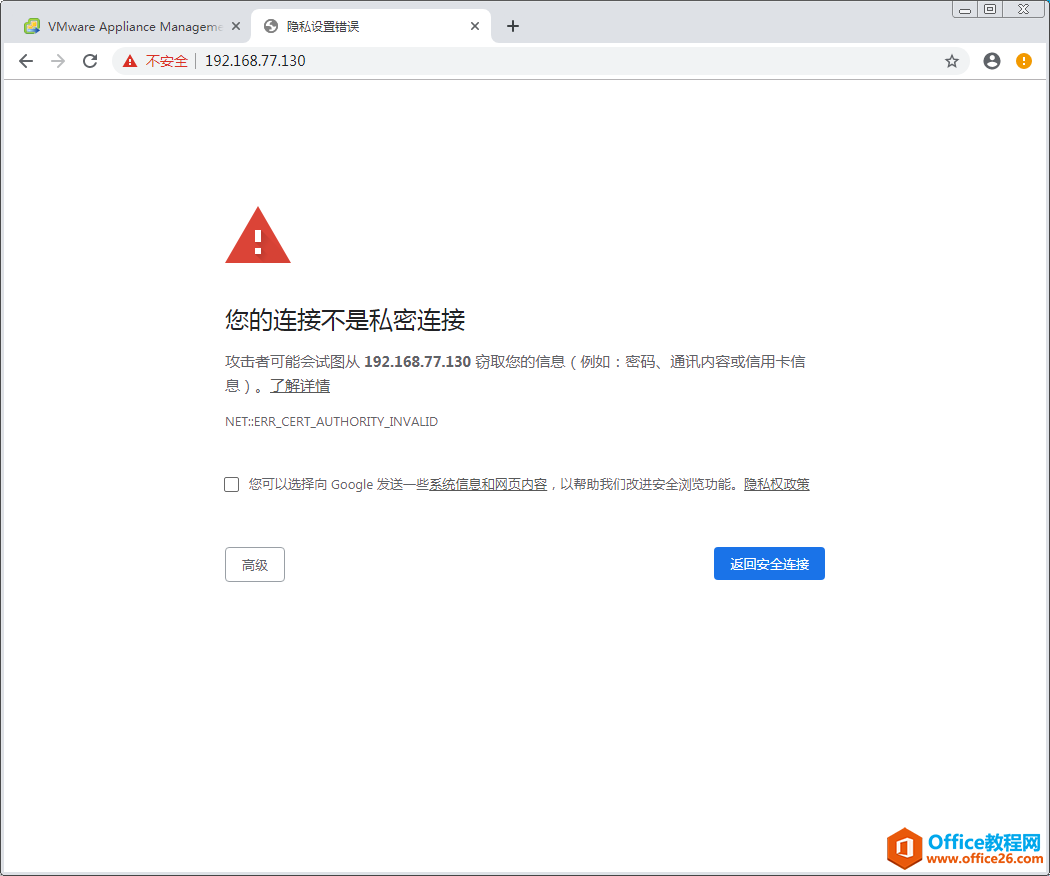 ? 16、选择,启动vSphere Client。 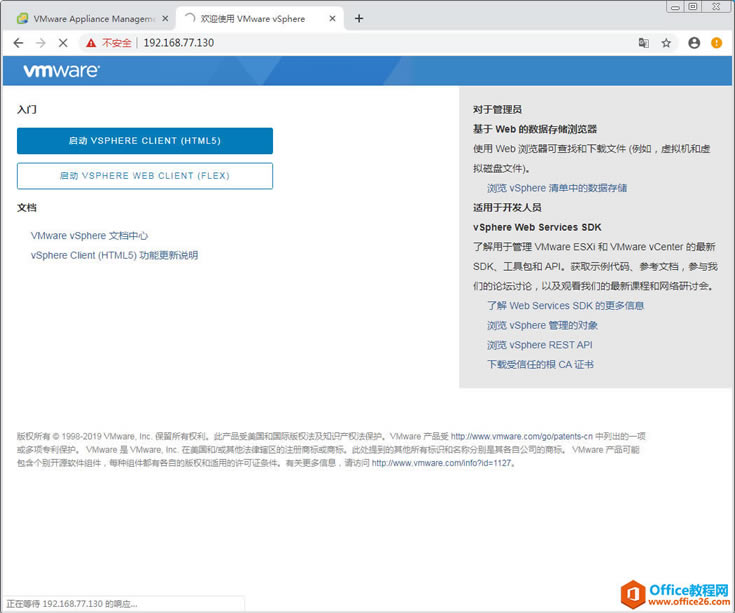 ? 17、输入配置好的vCenter单点登录的用户名和密码。 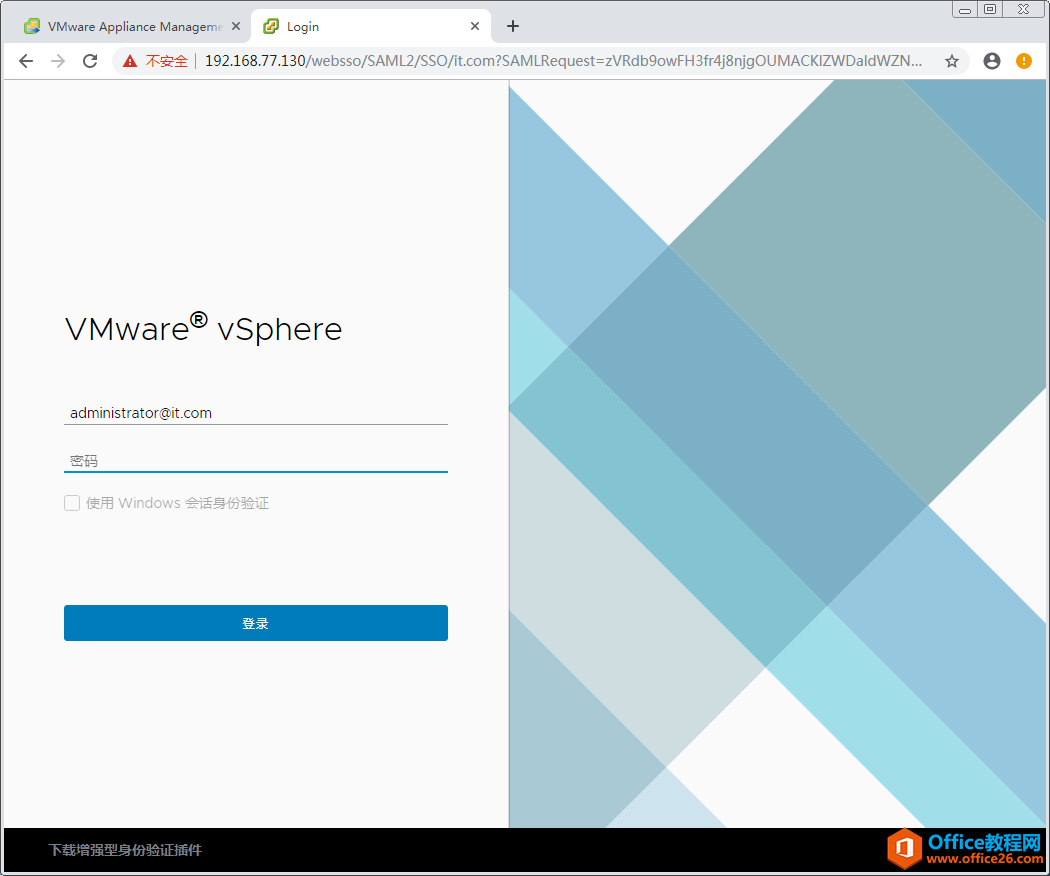 ? 18、vCenter配置完成。 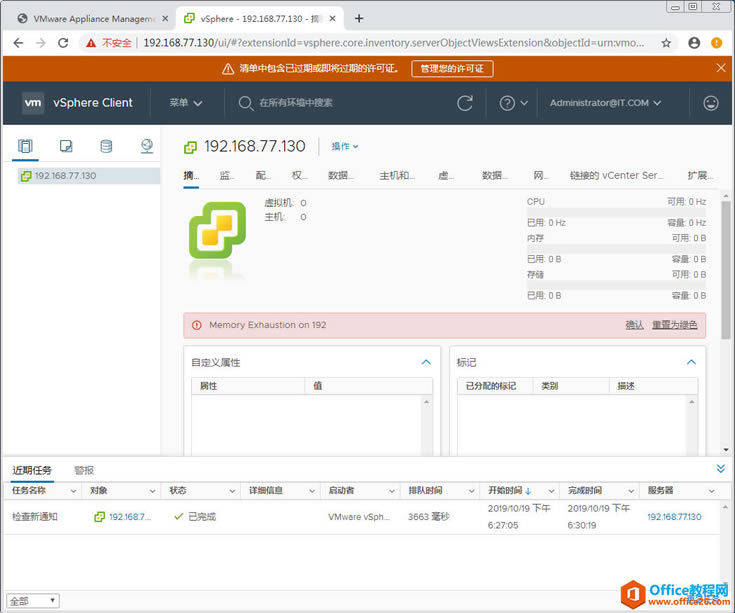 学习教程快速掌握从入门到精通的电脑知识。 |
温馨提示:喜欢本站的话,请收藏一下本站!